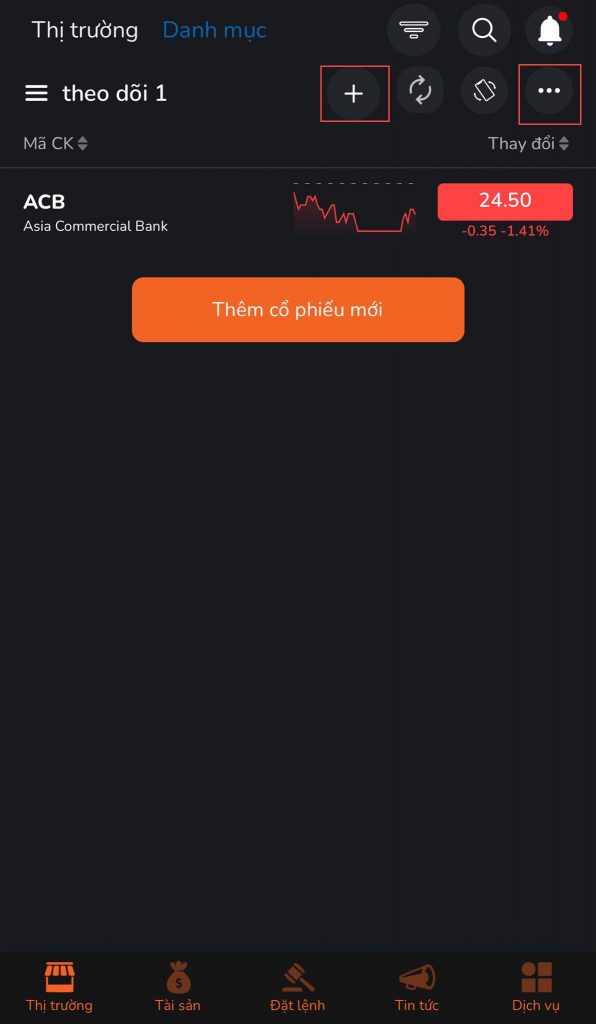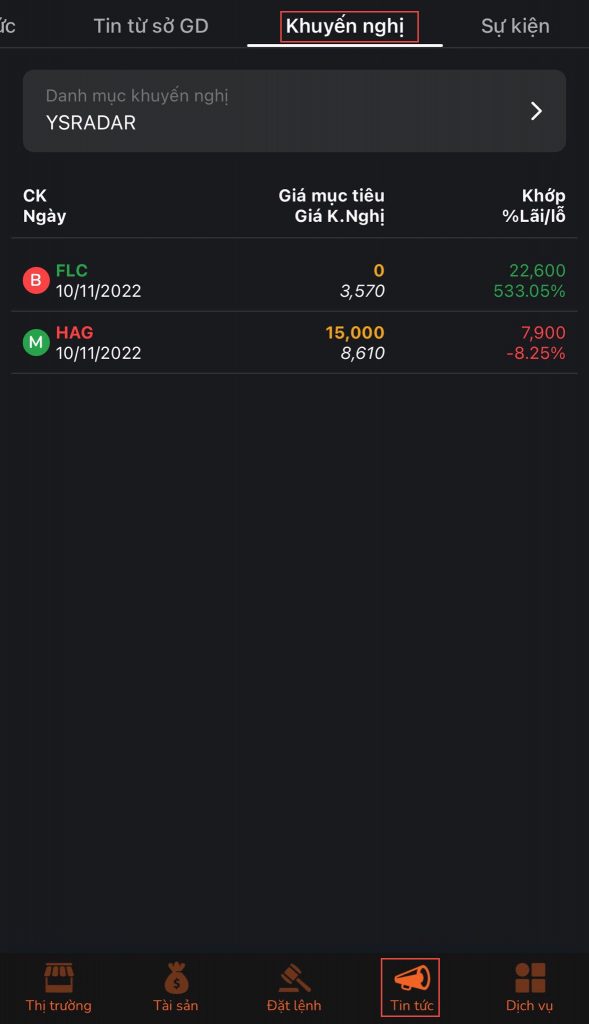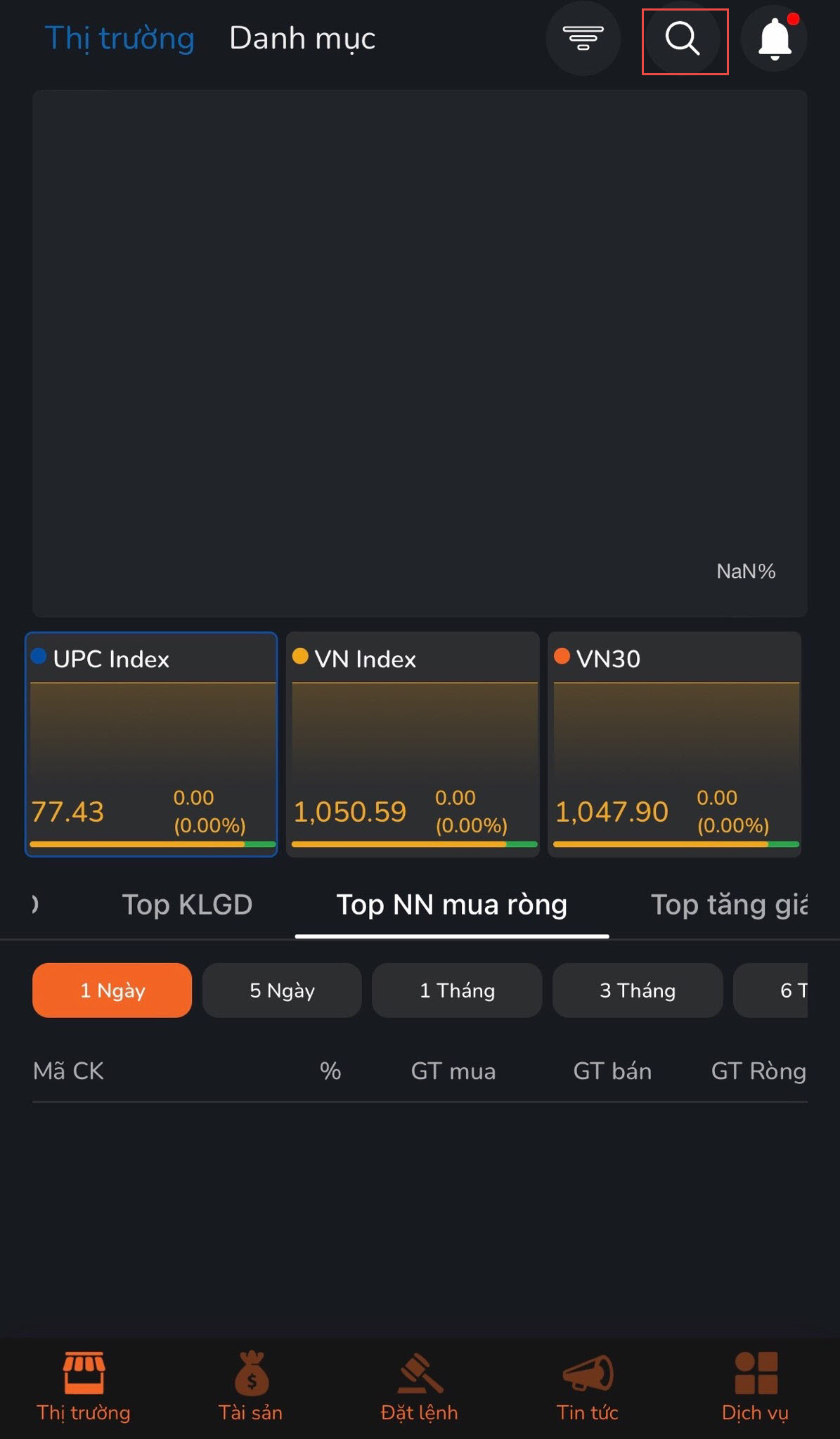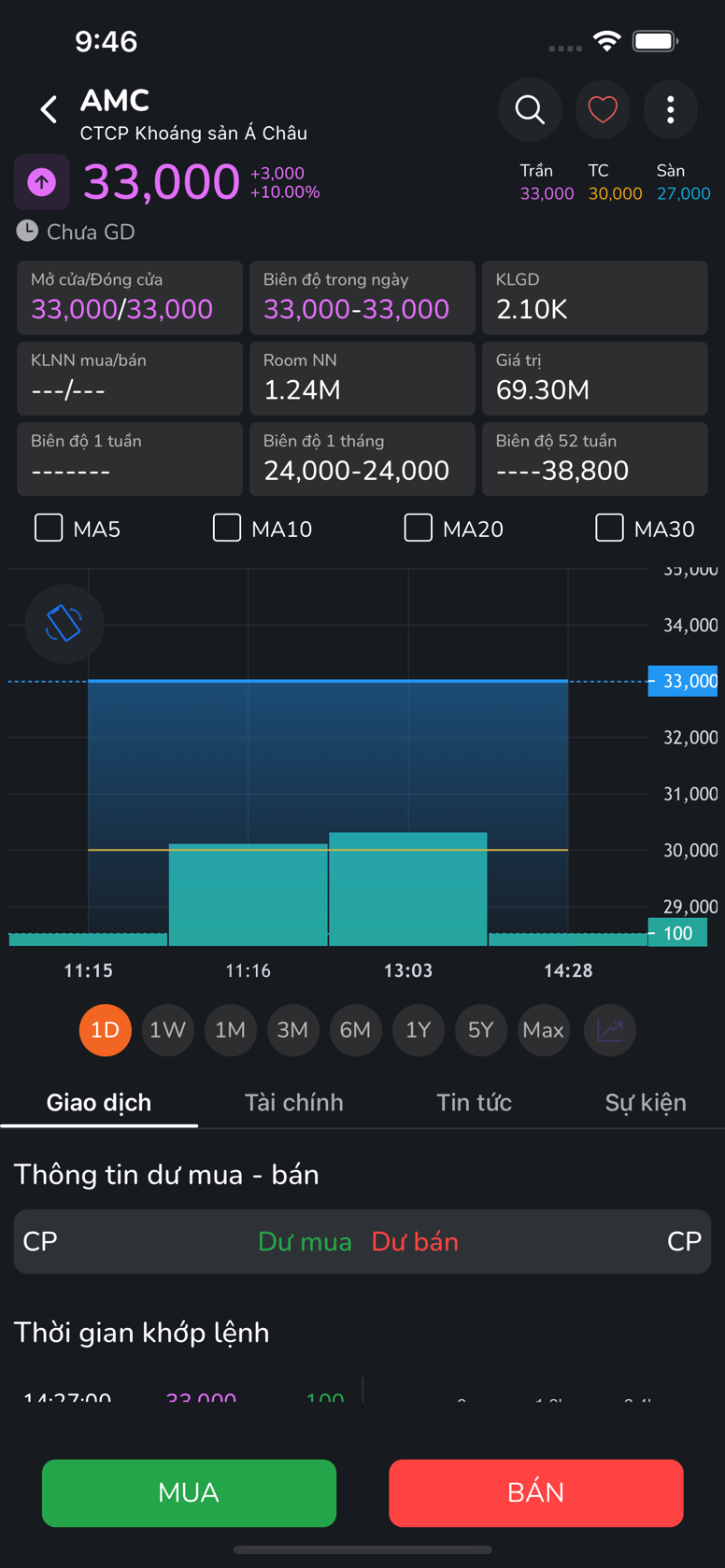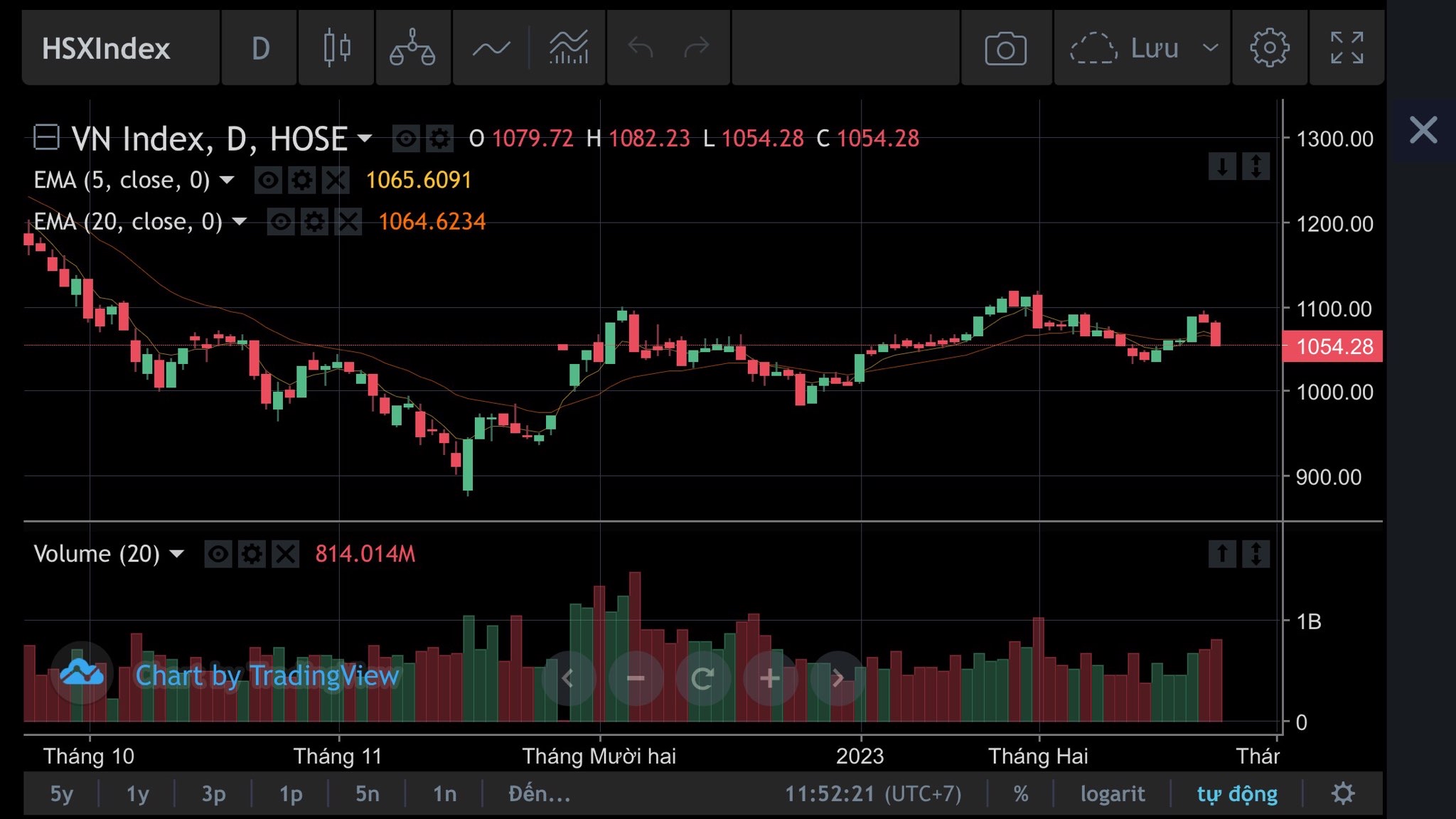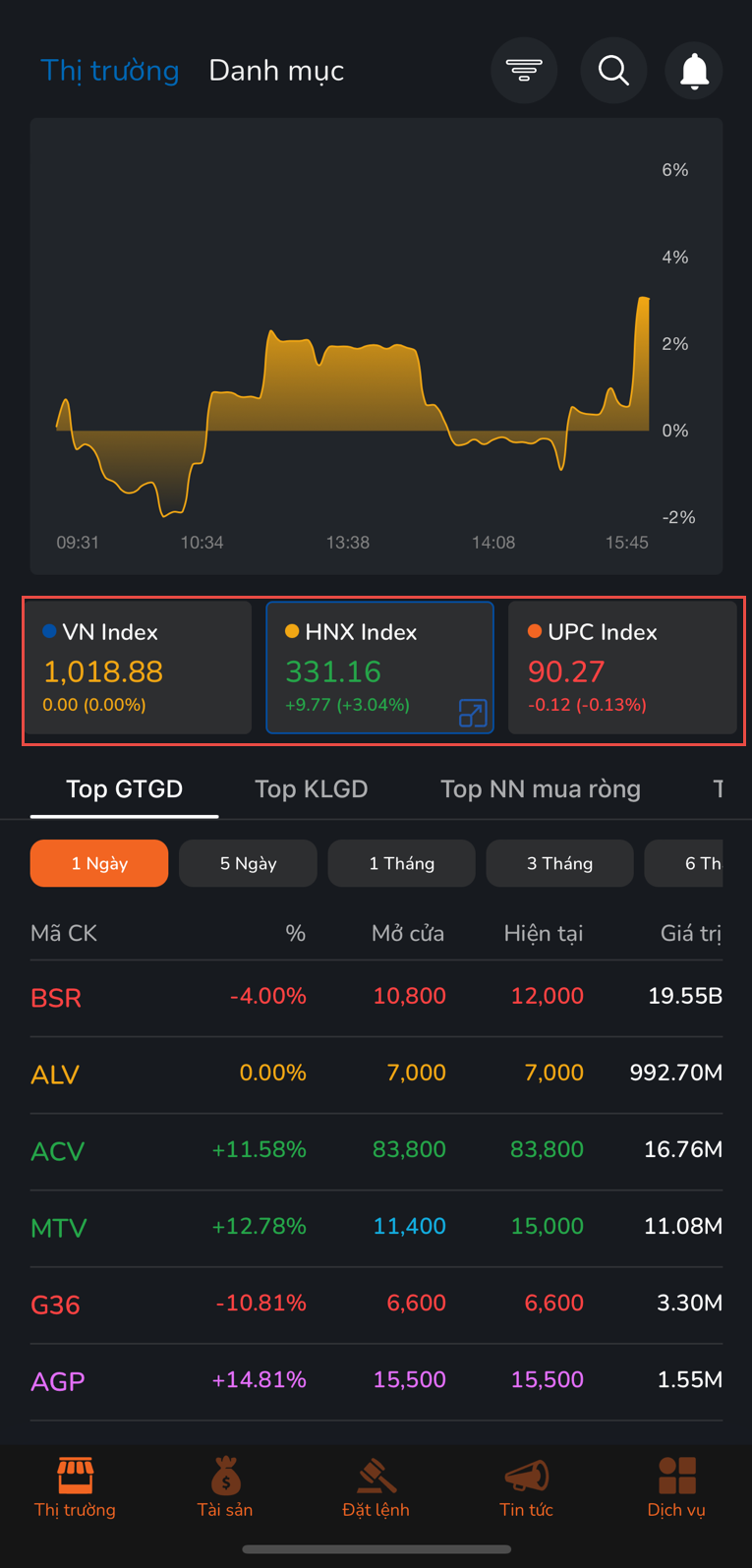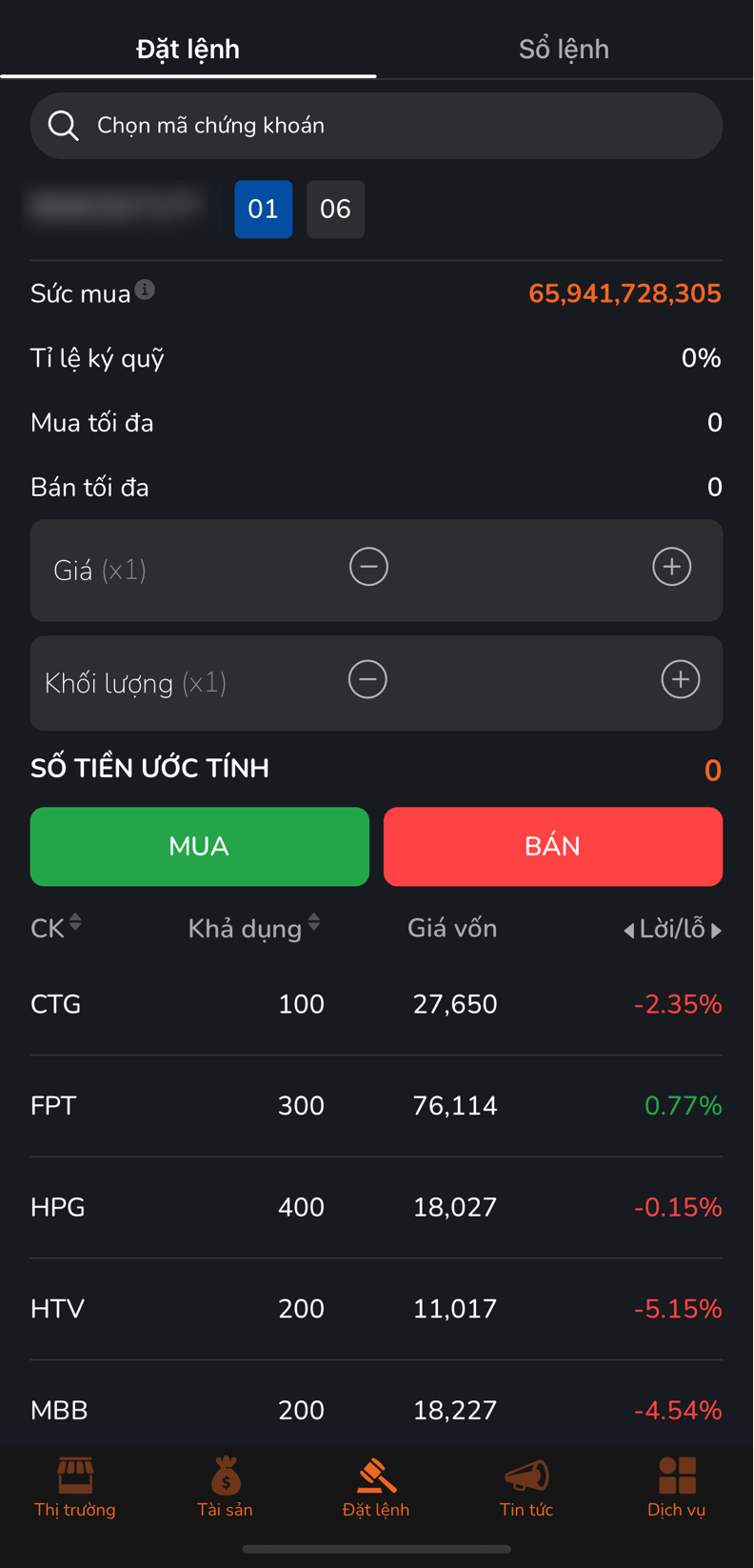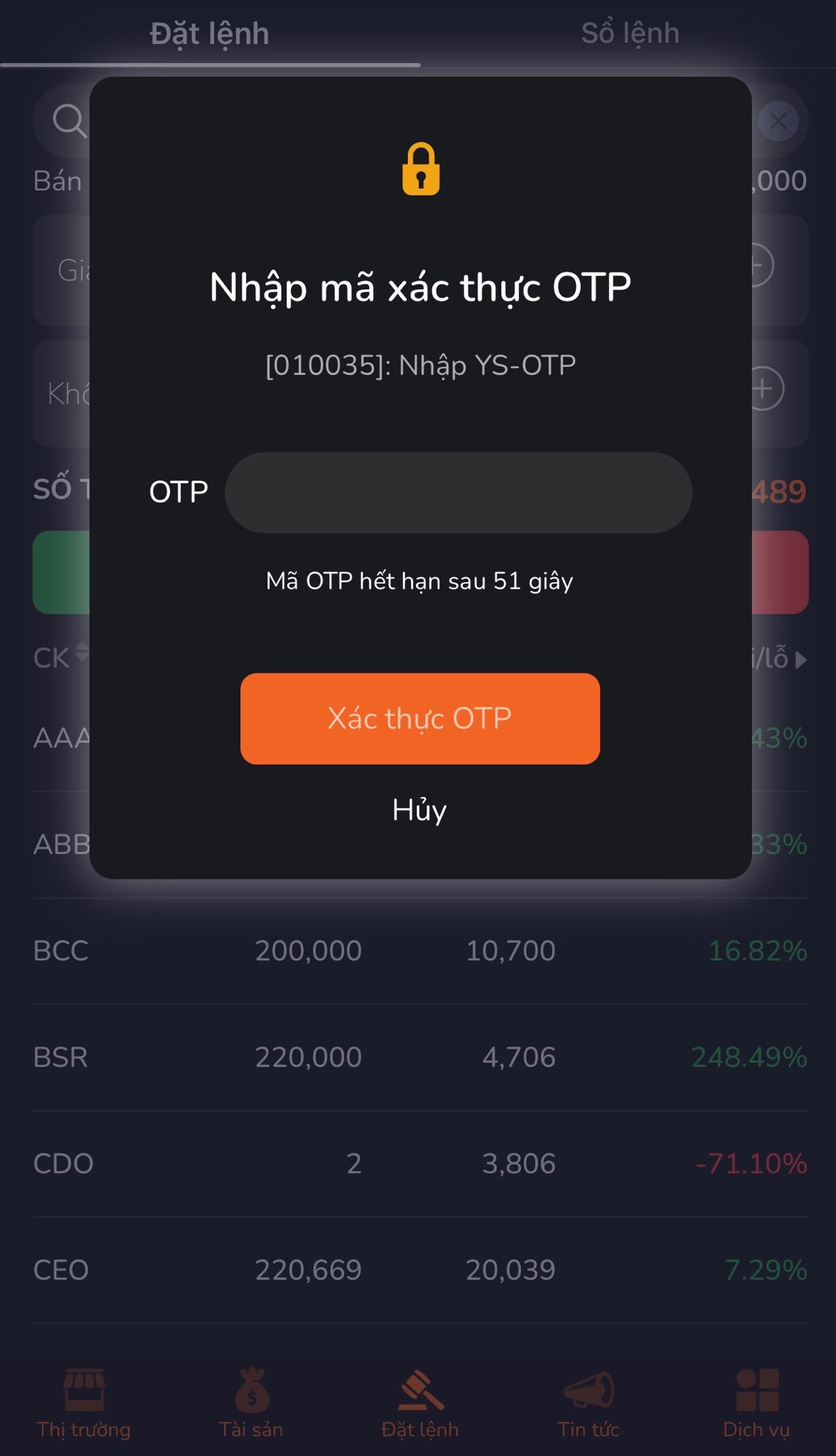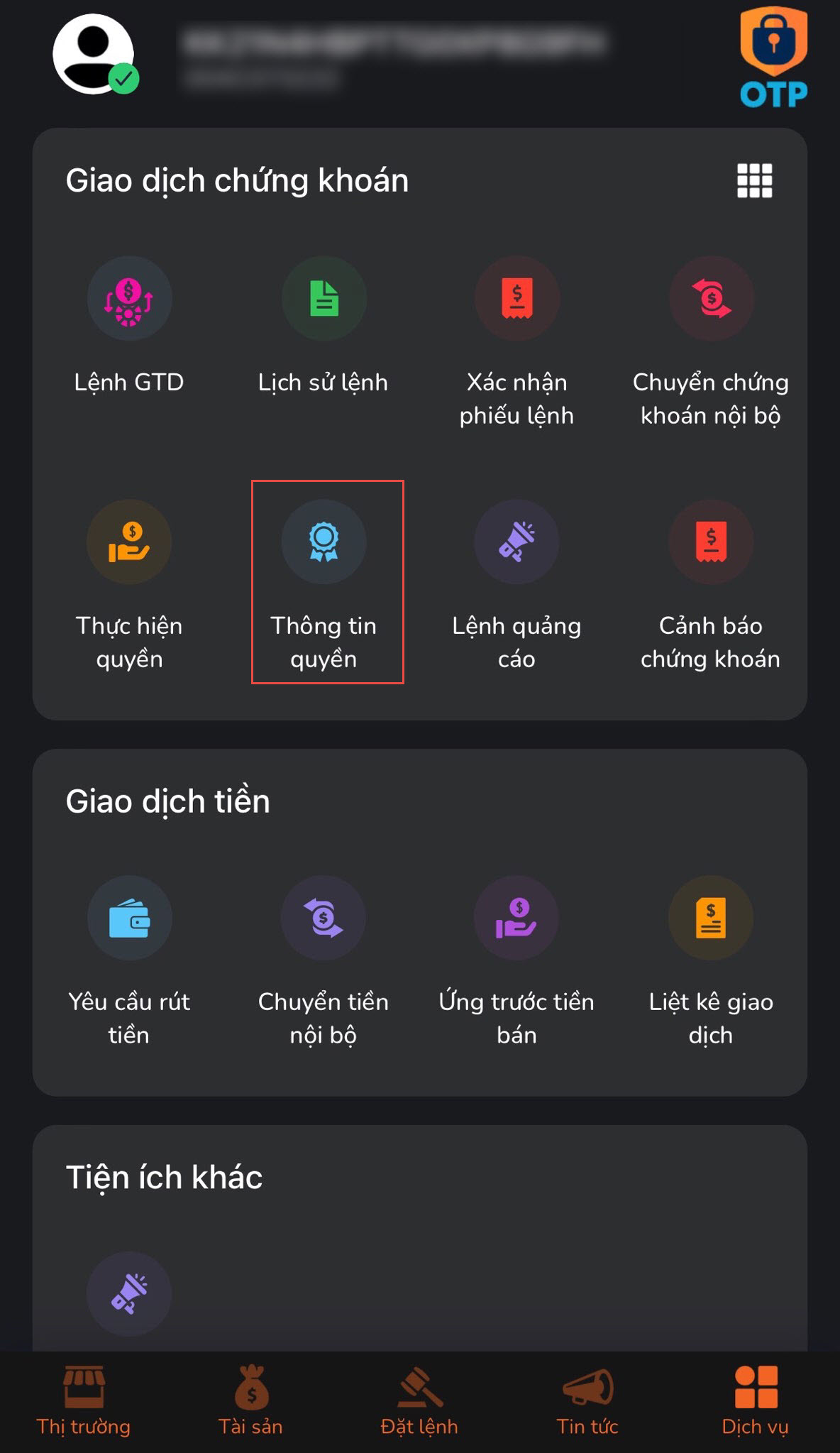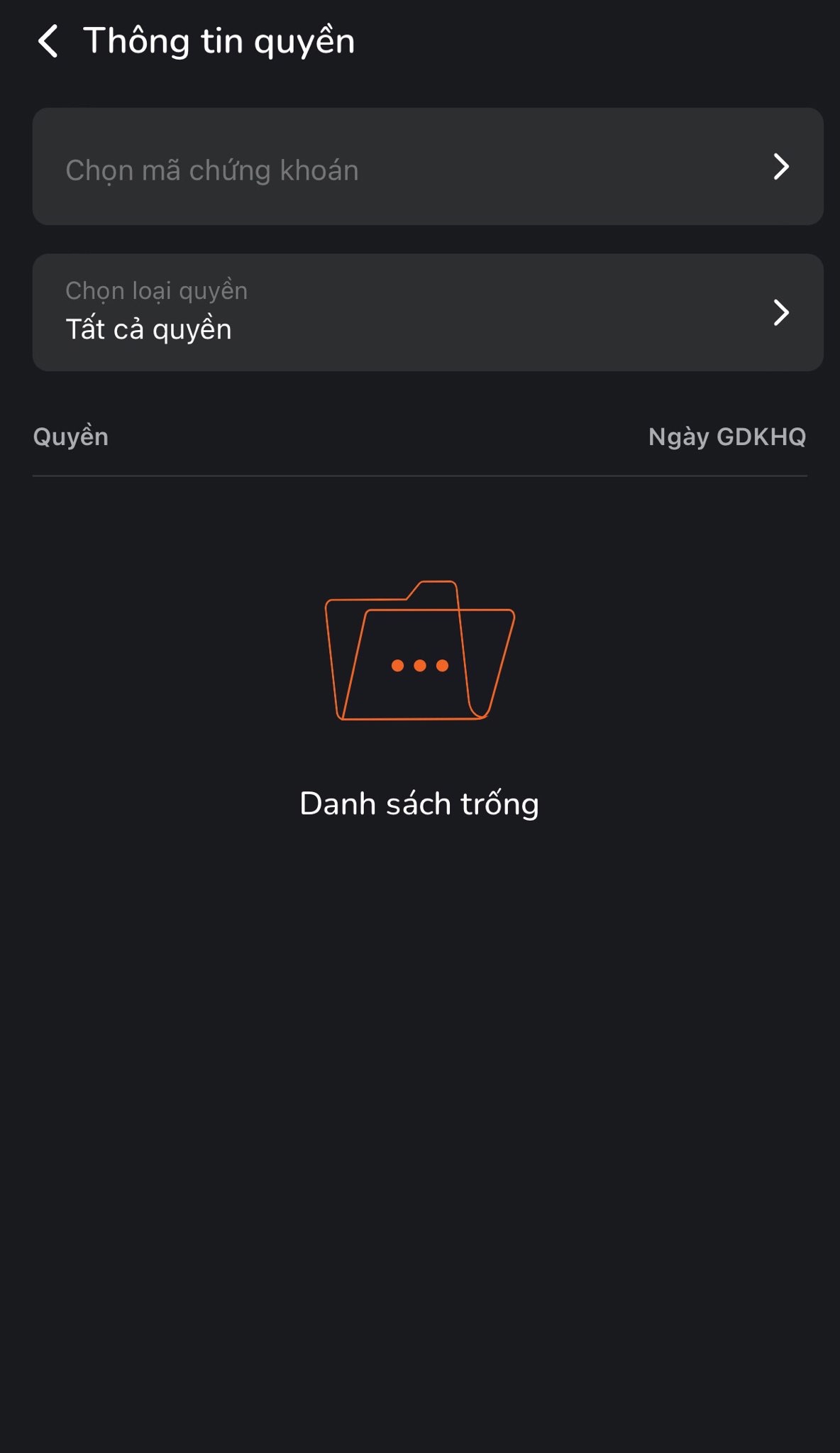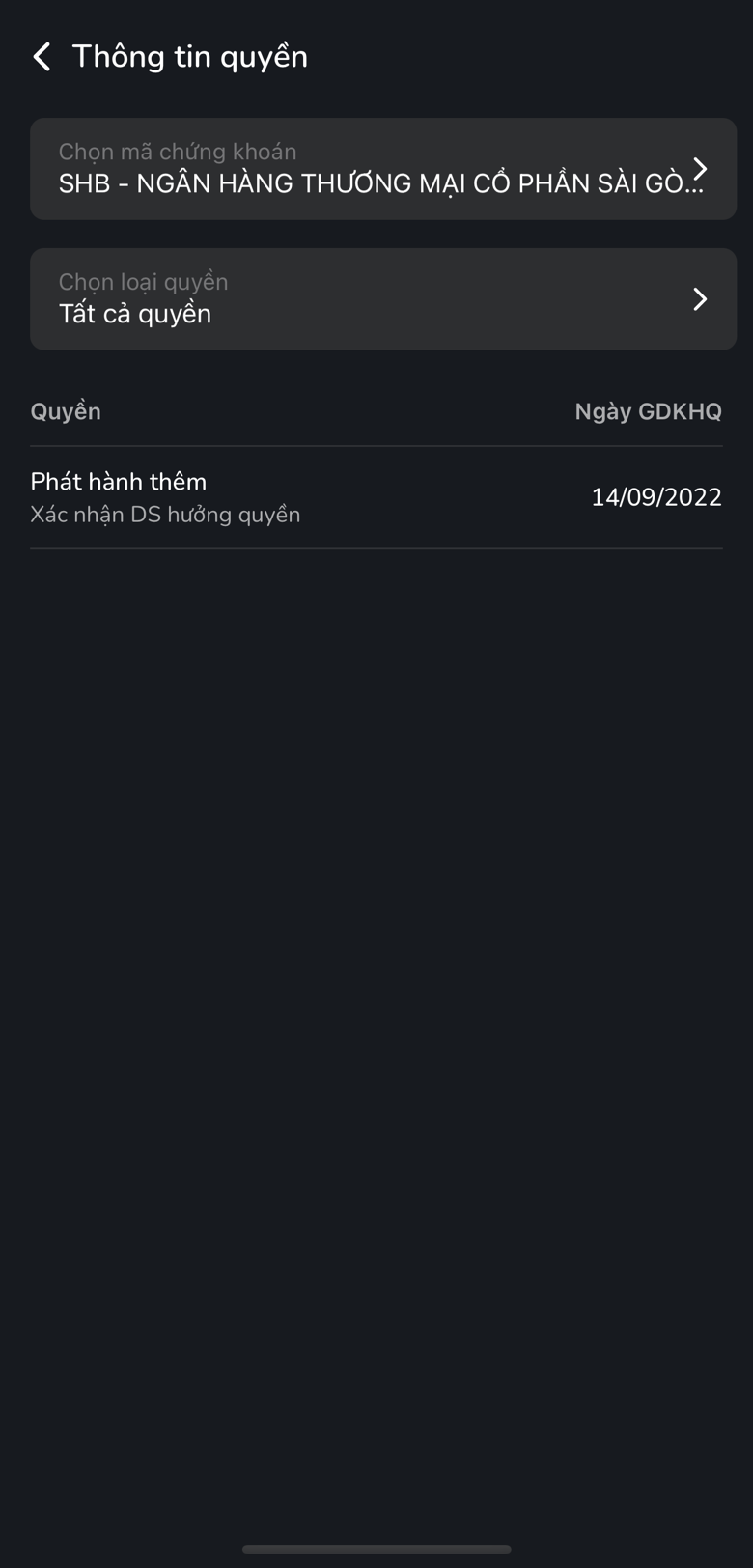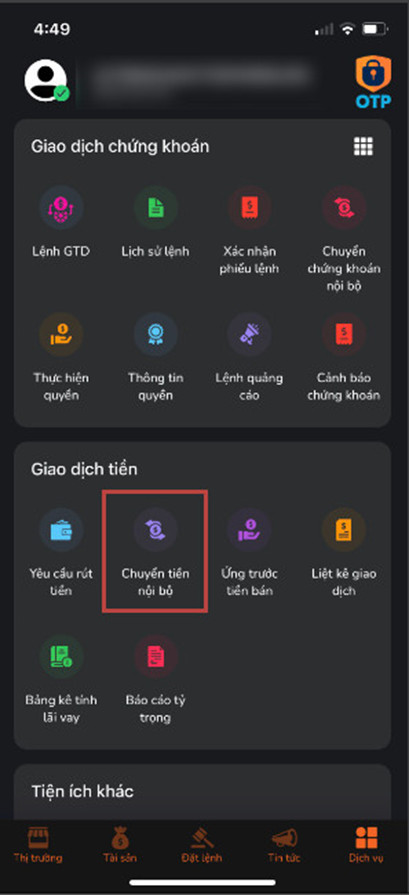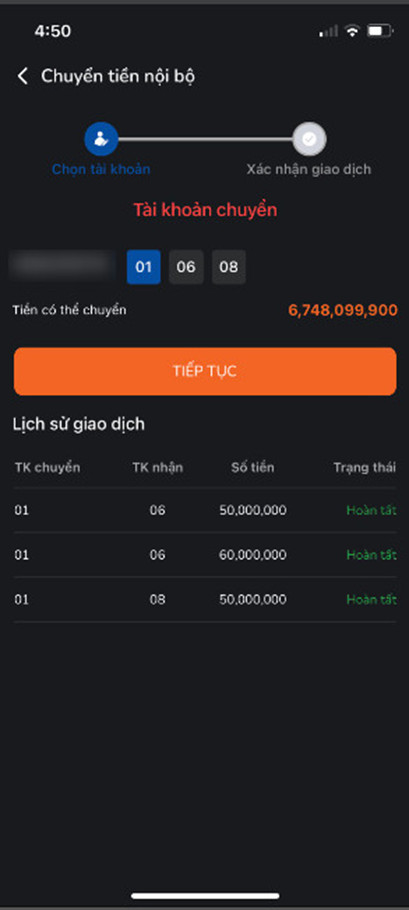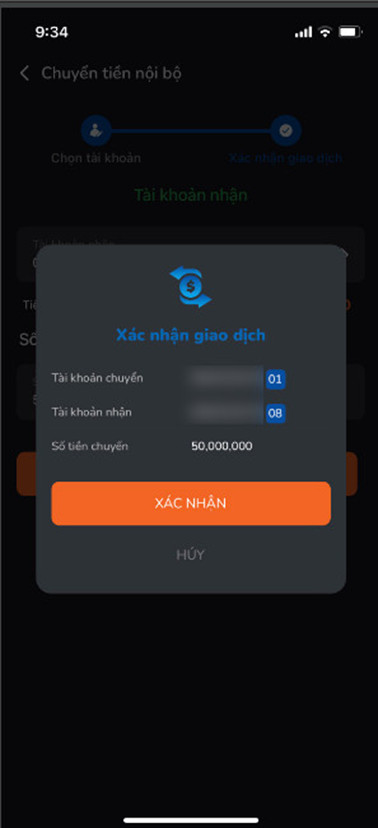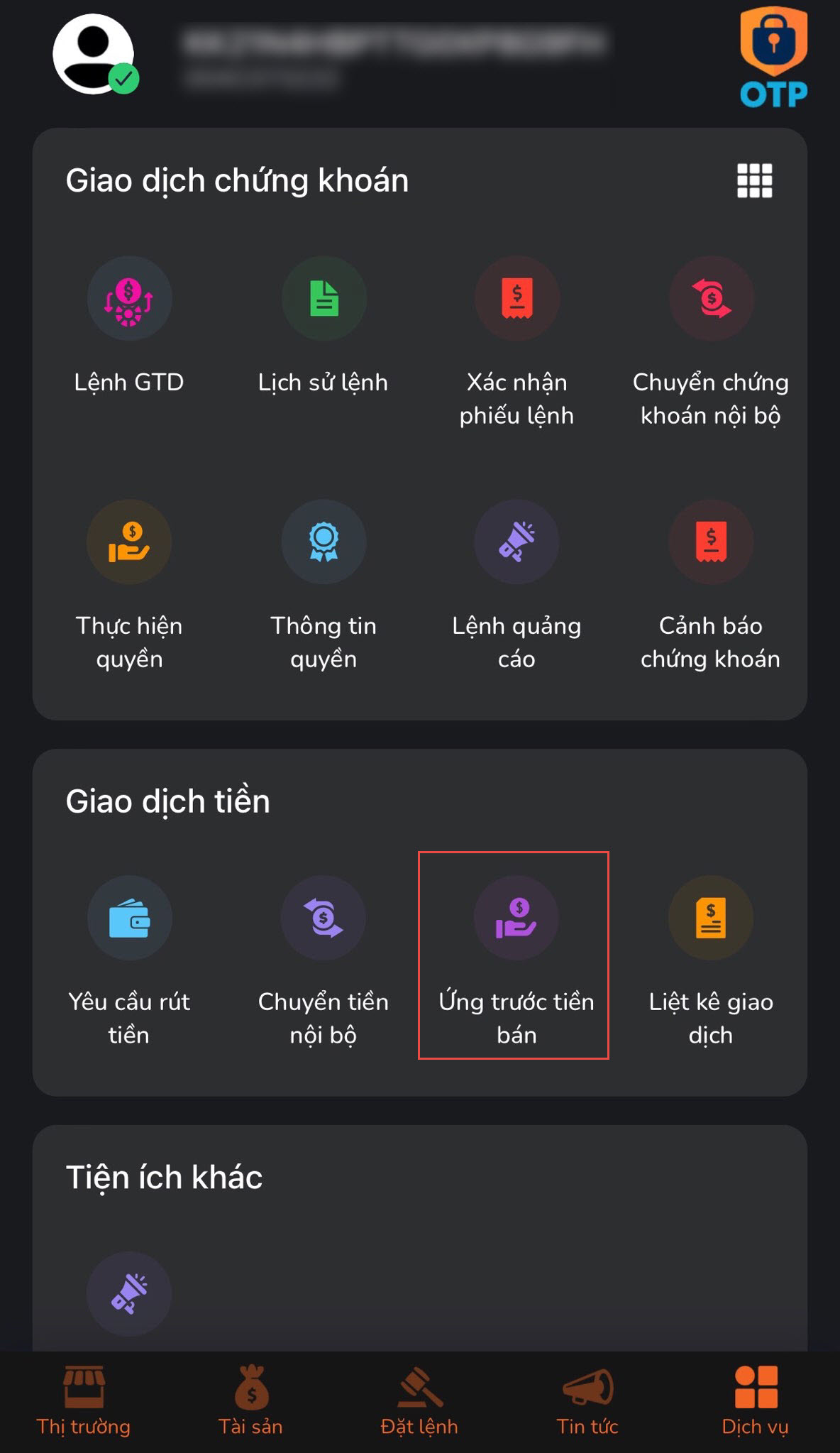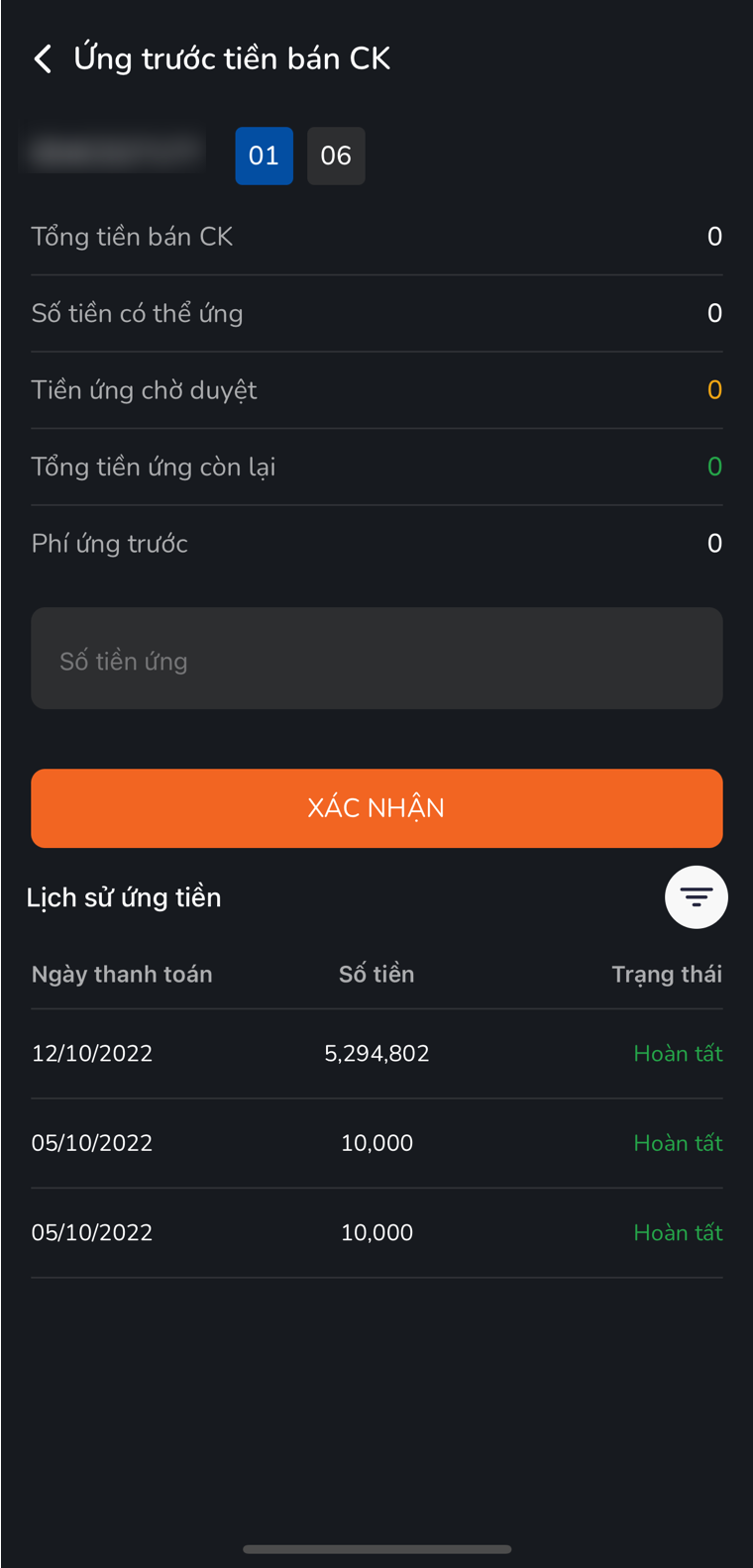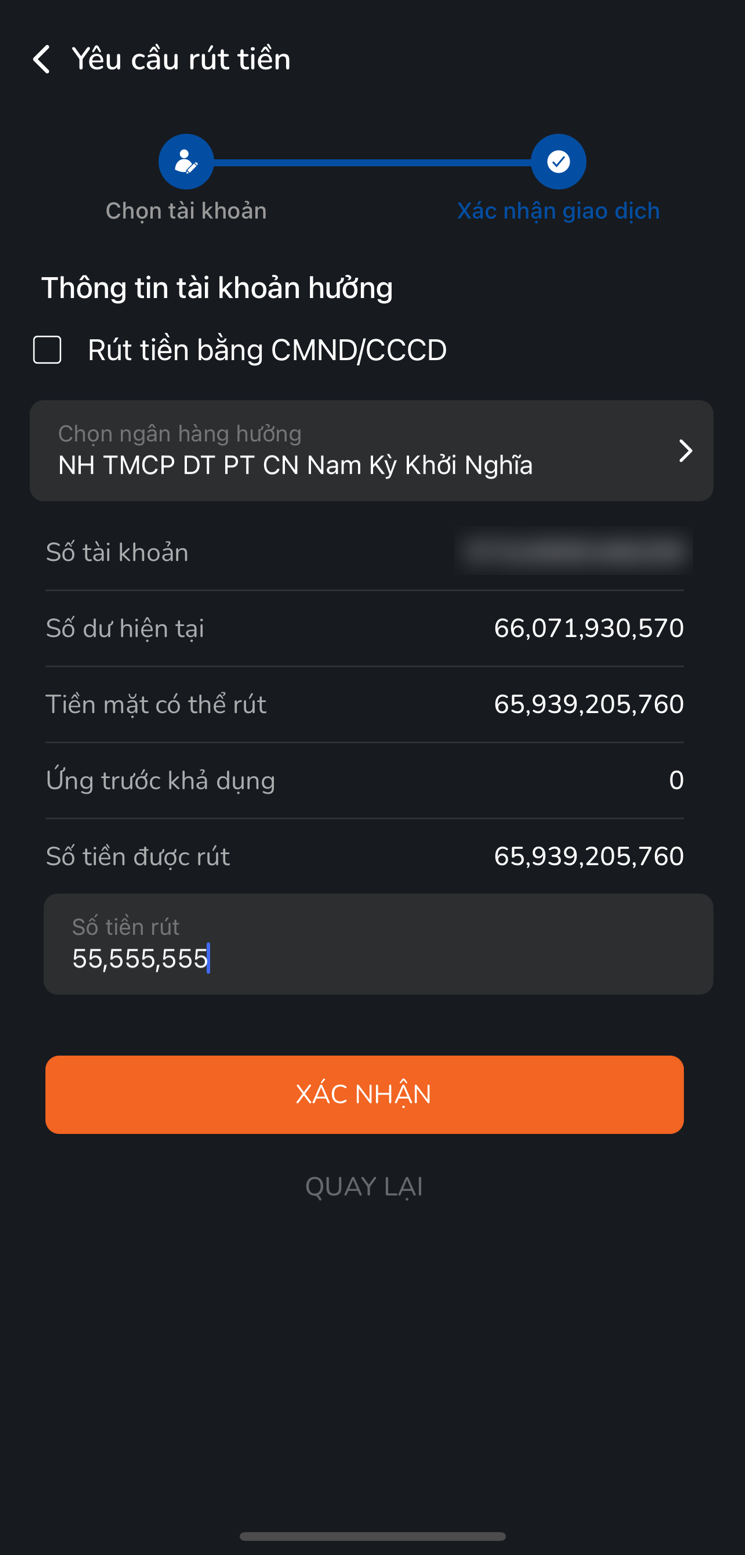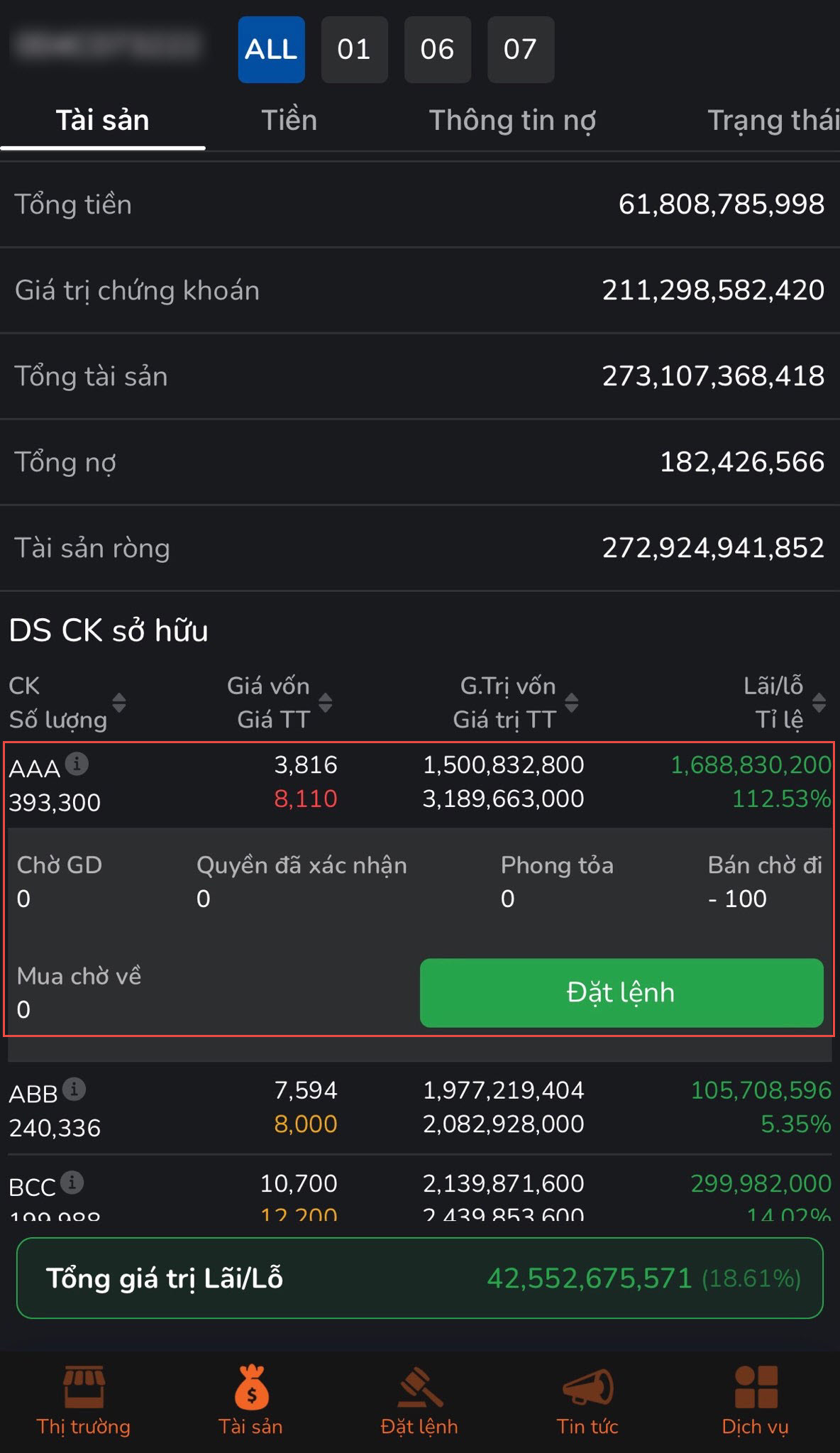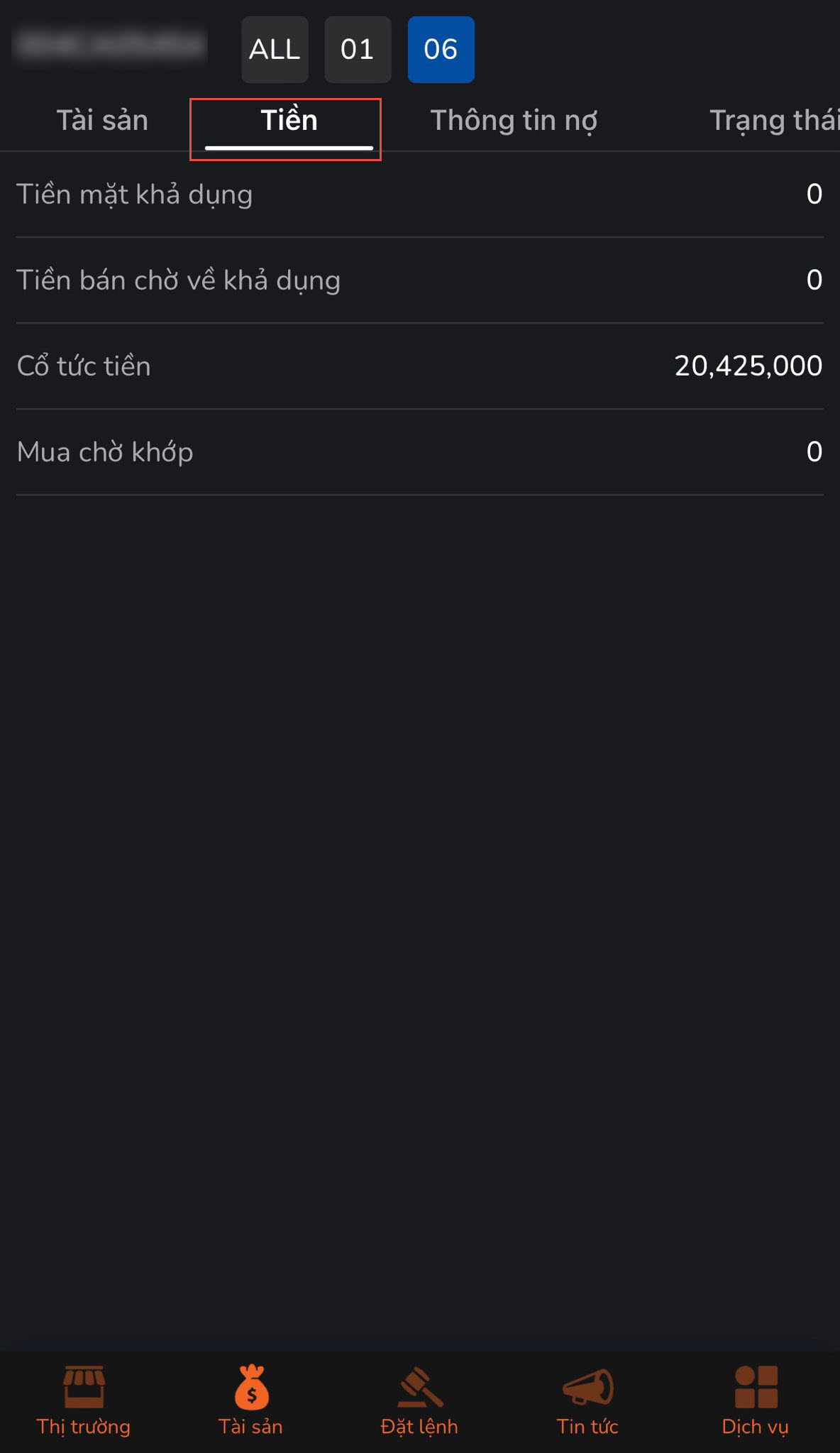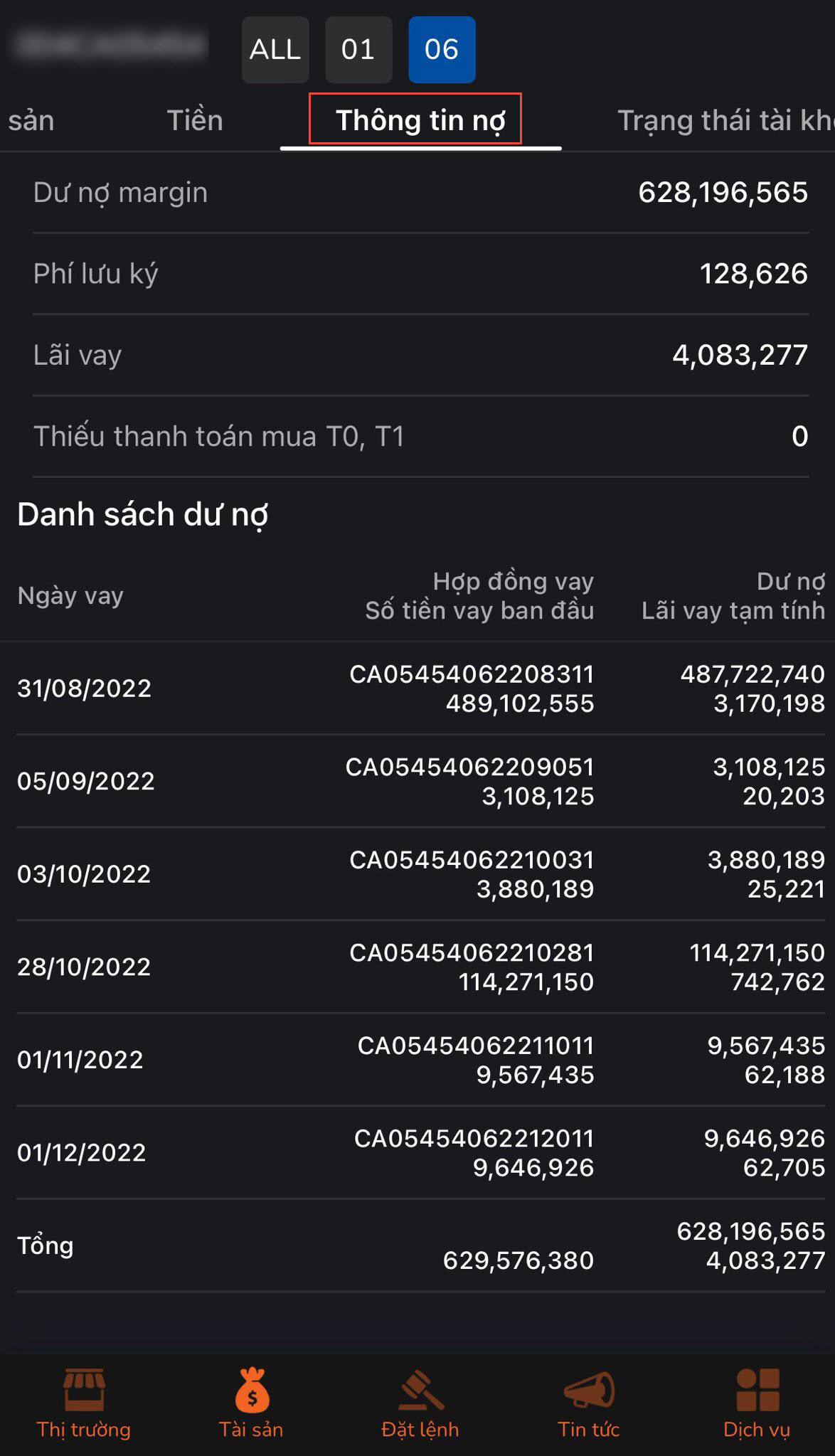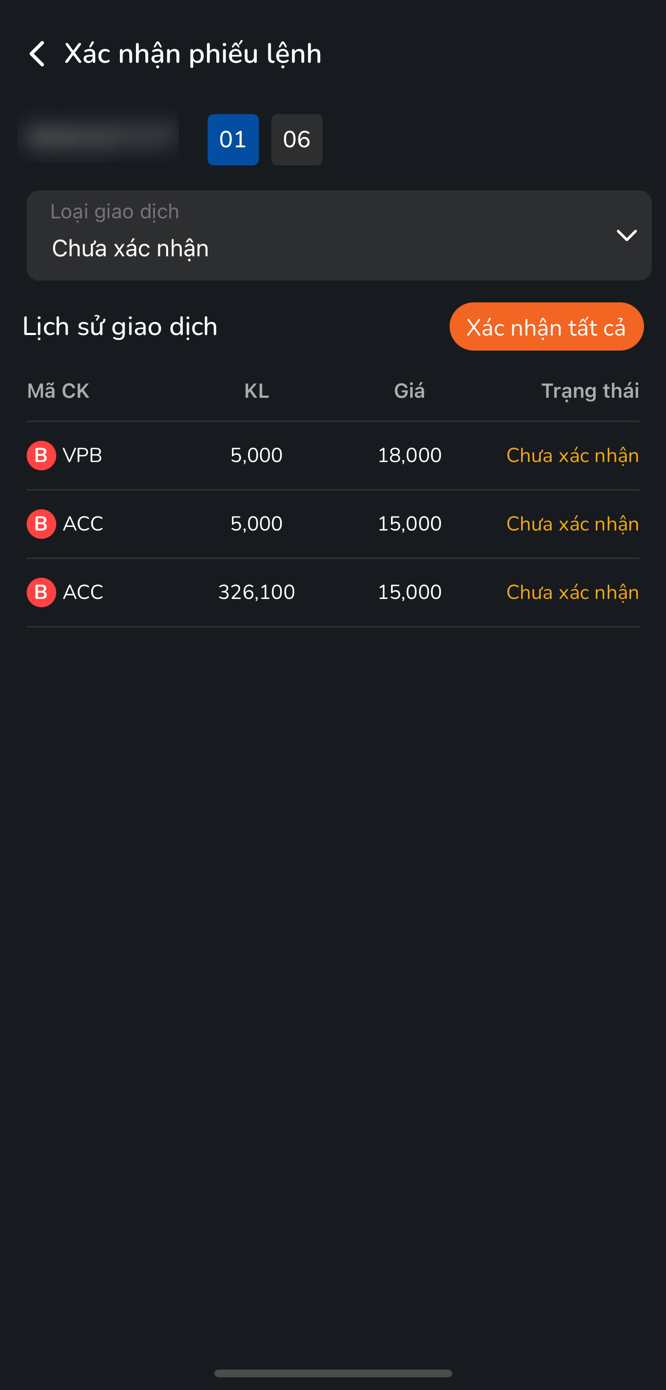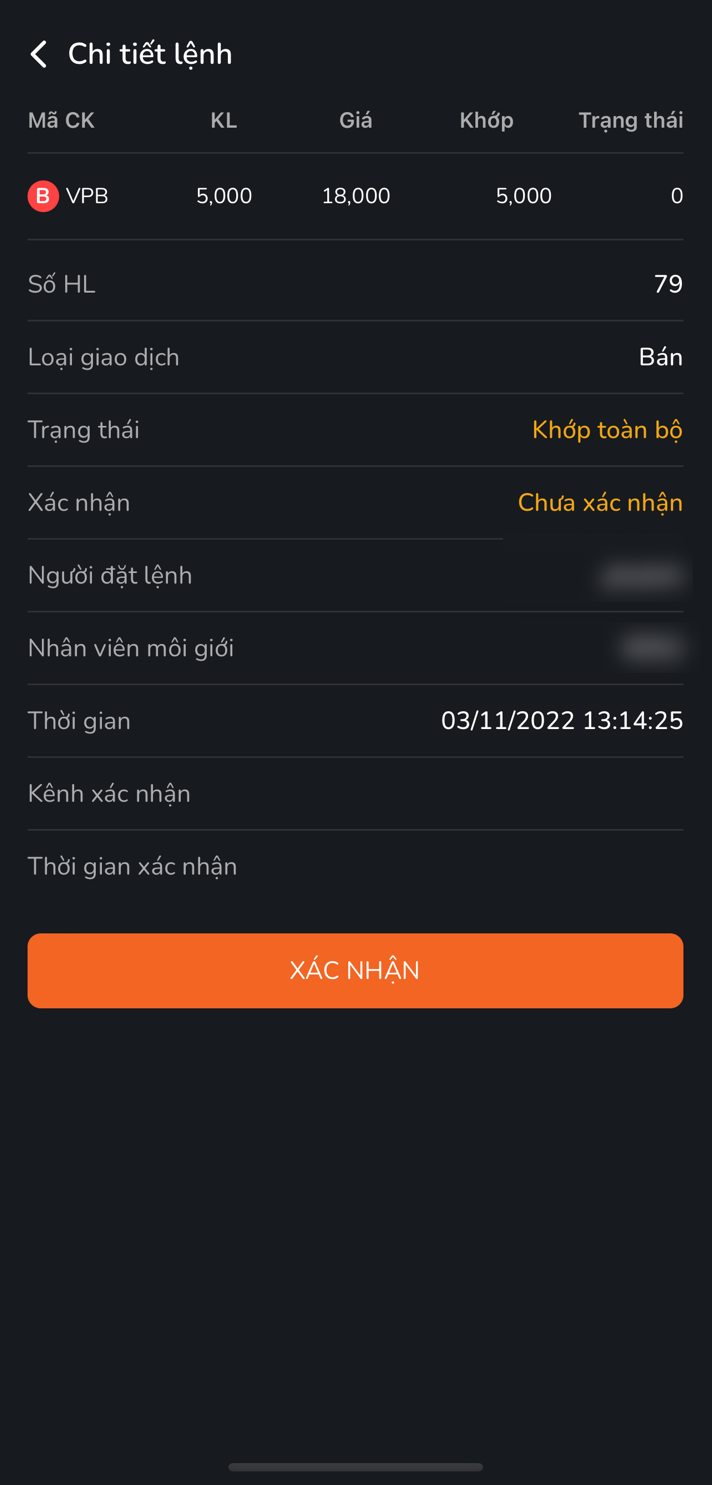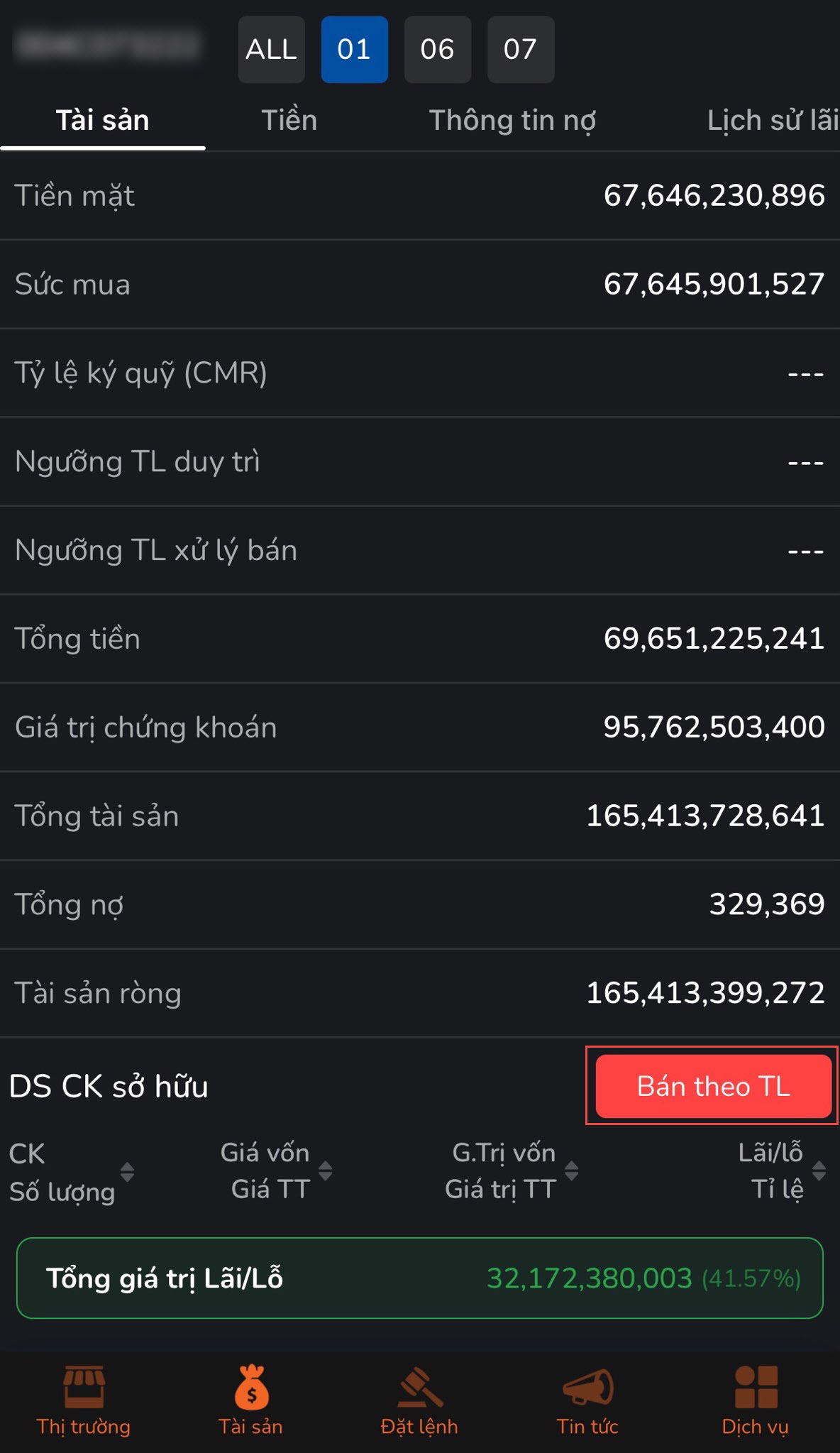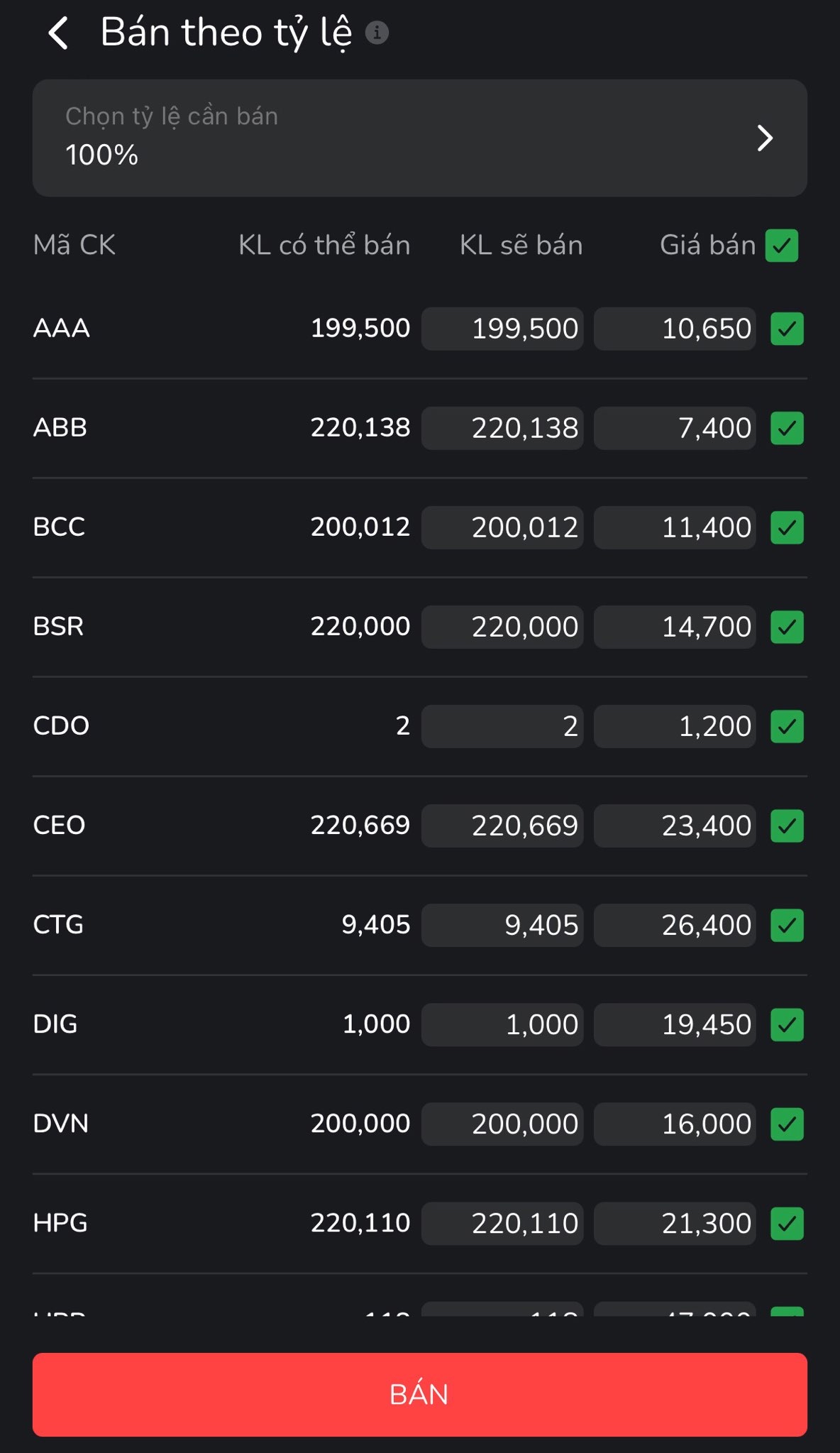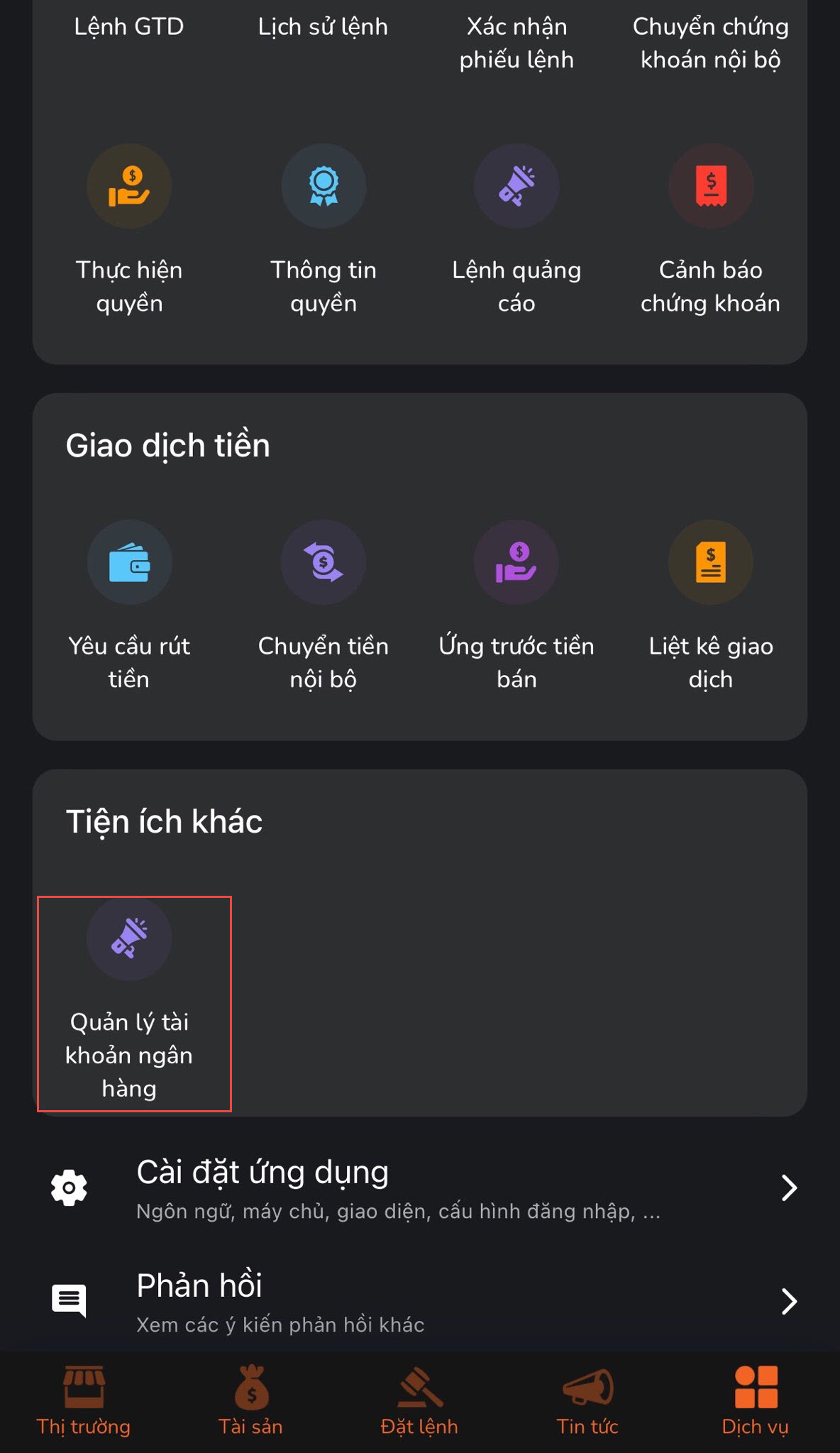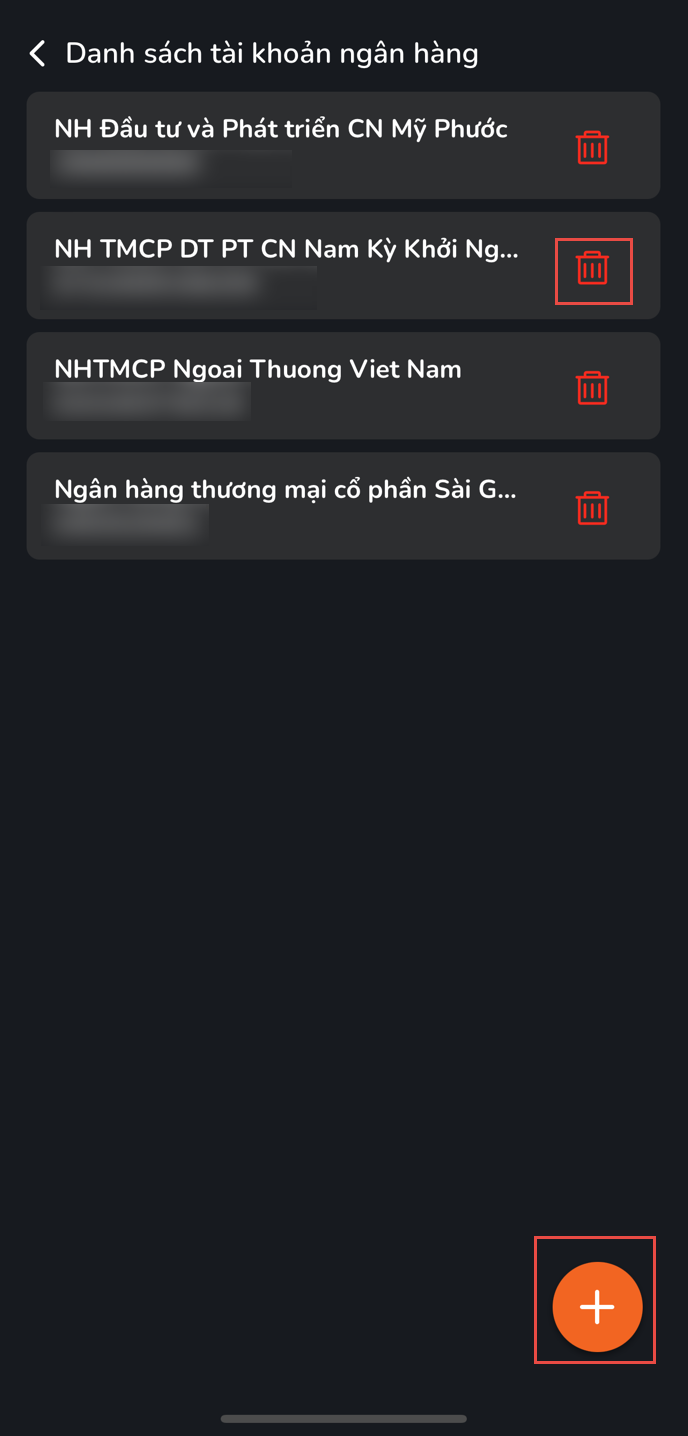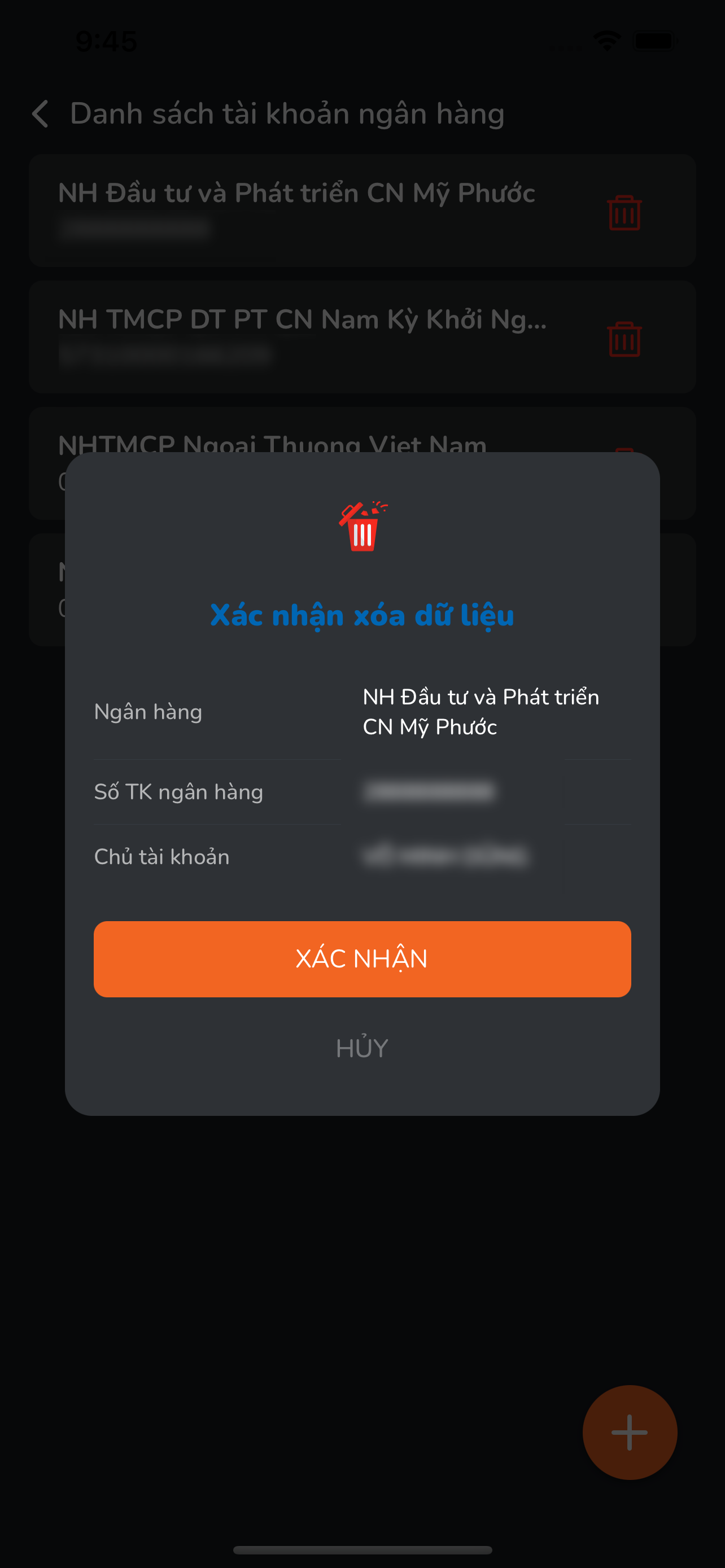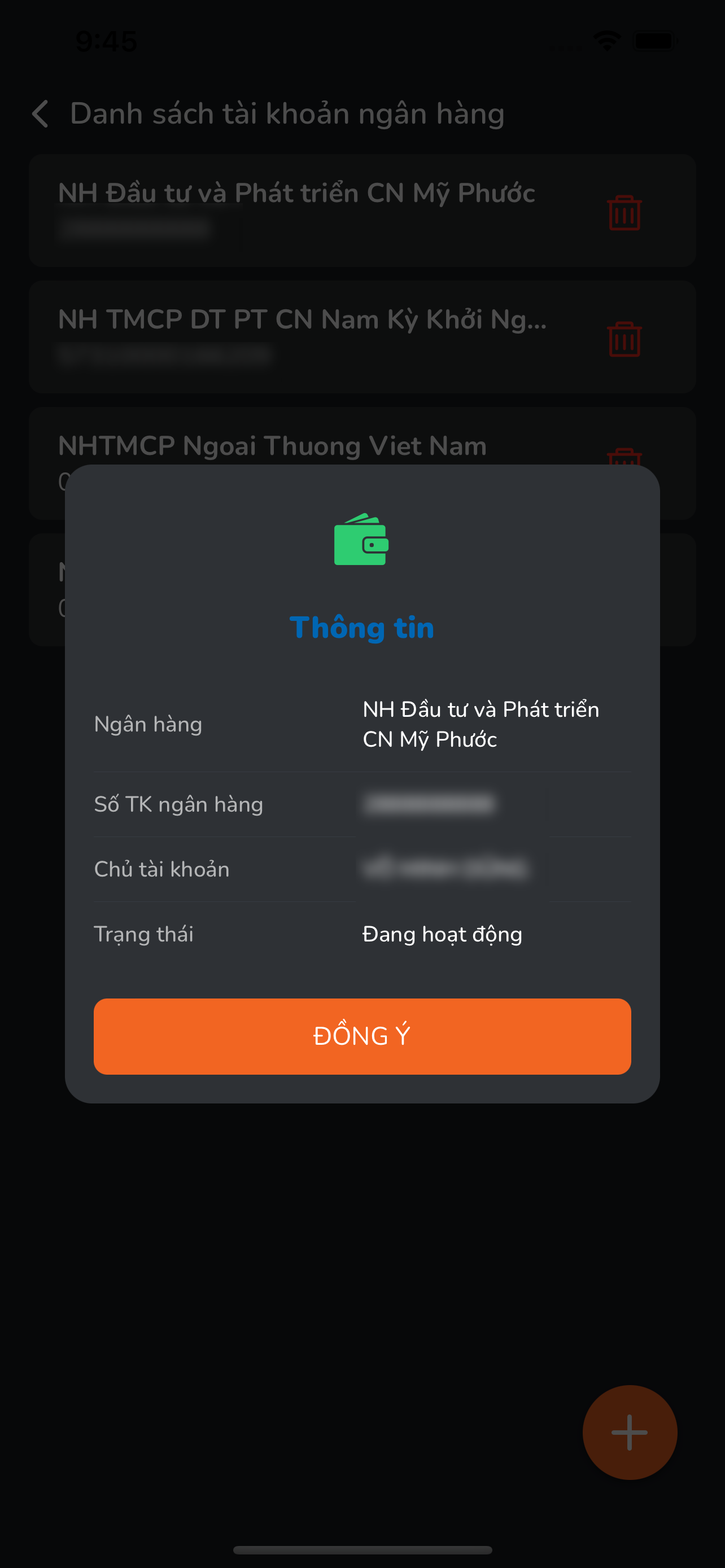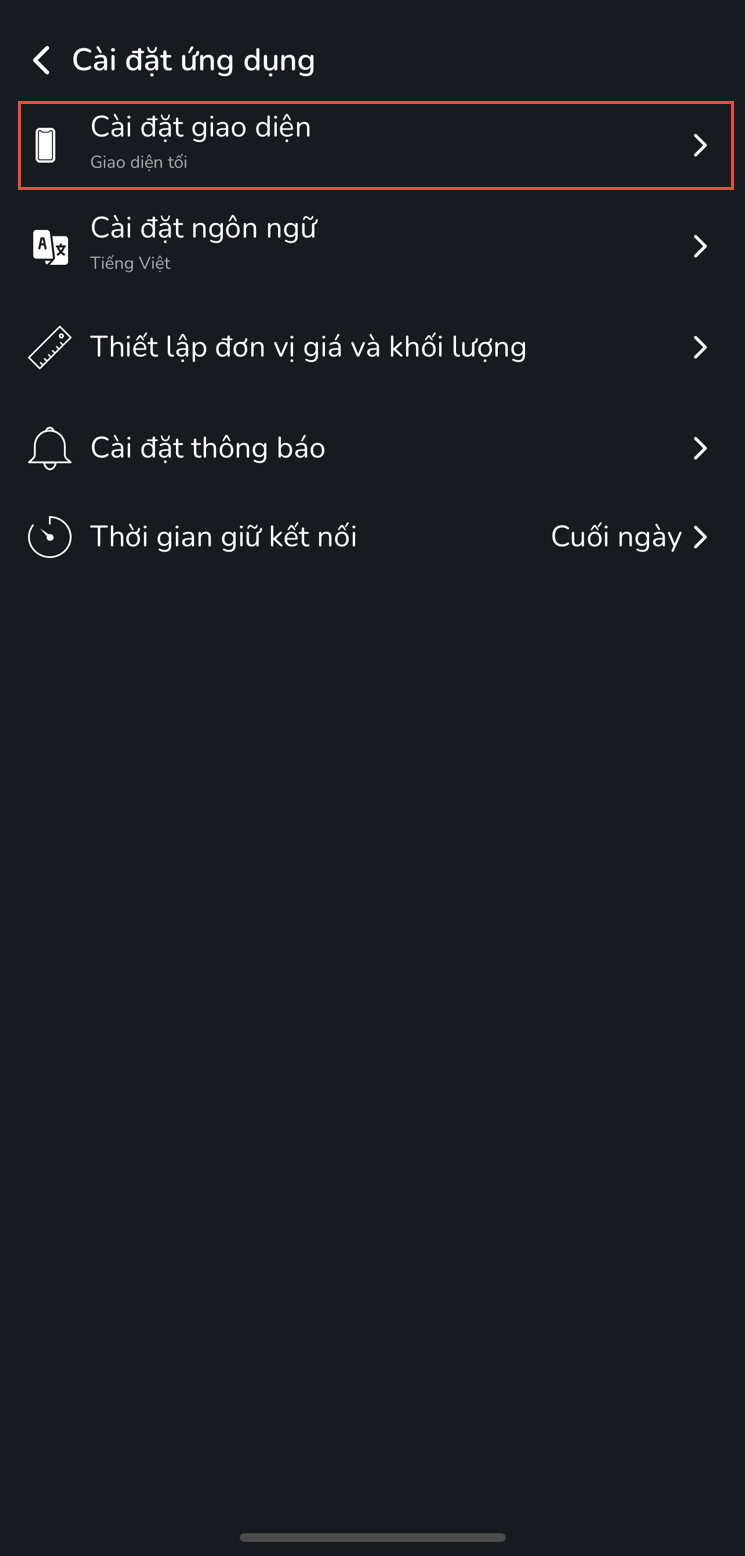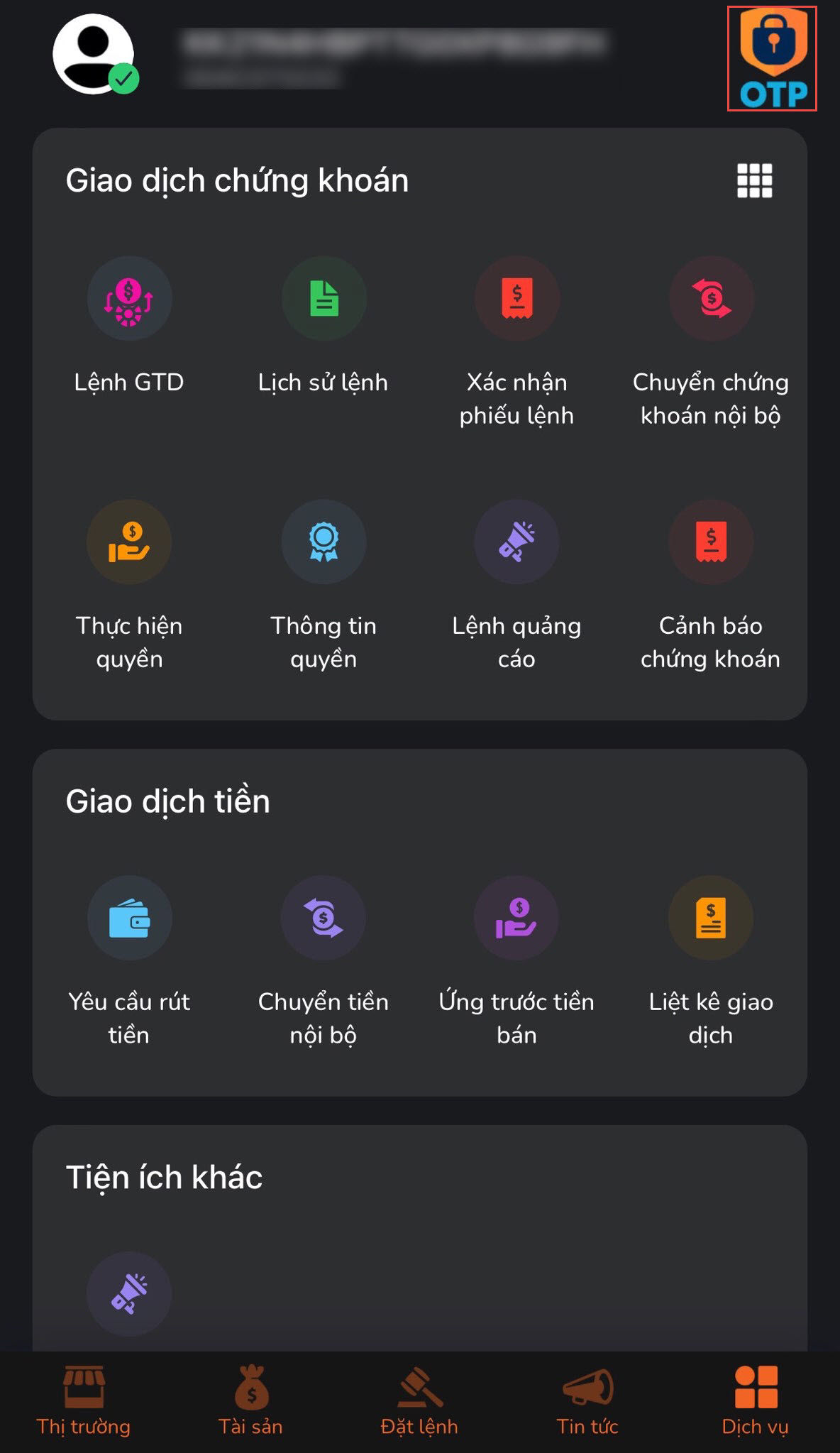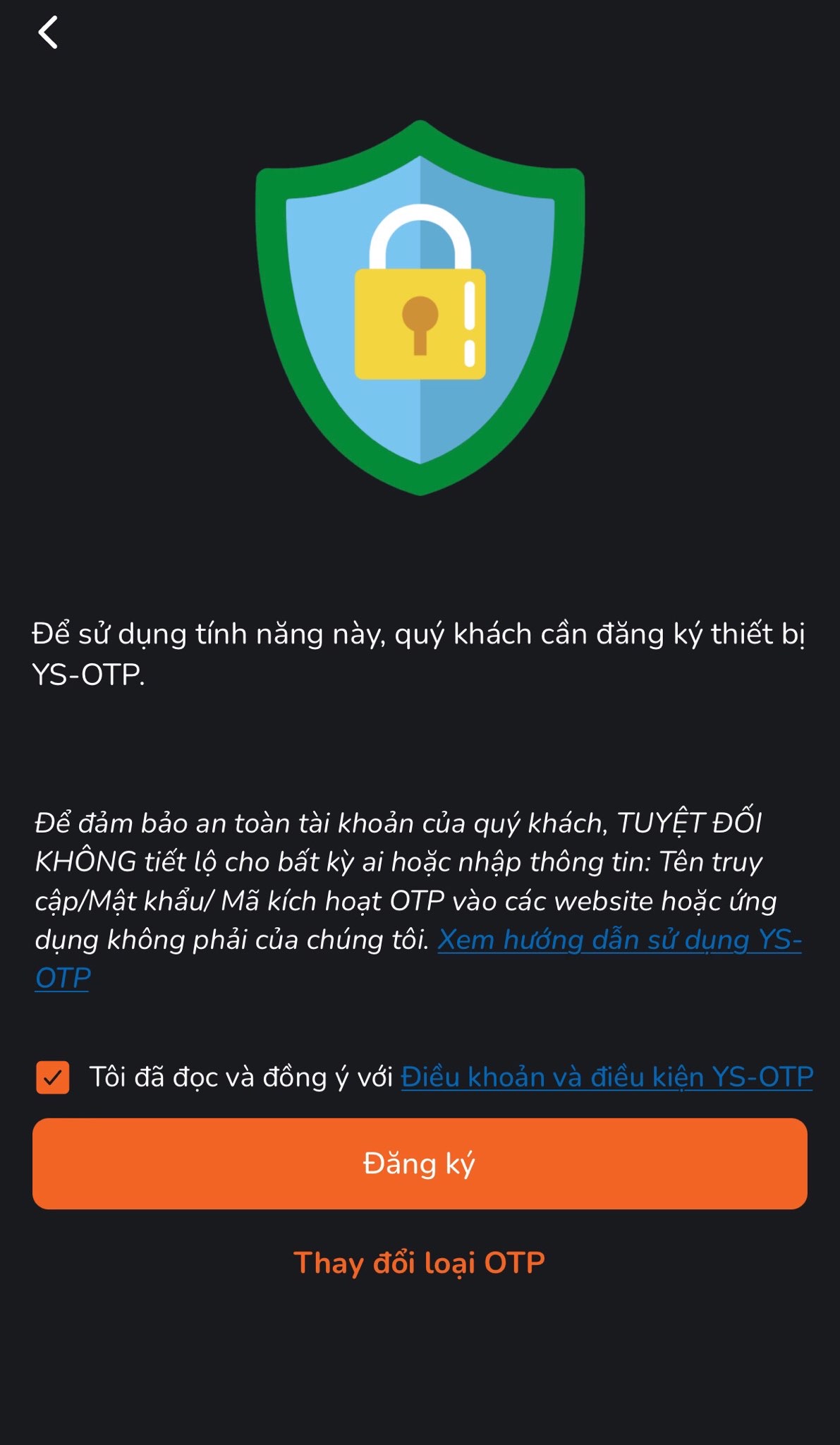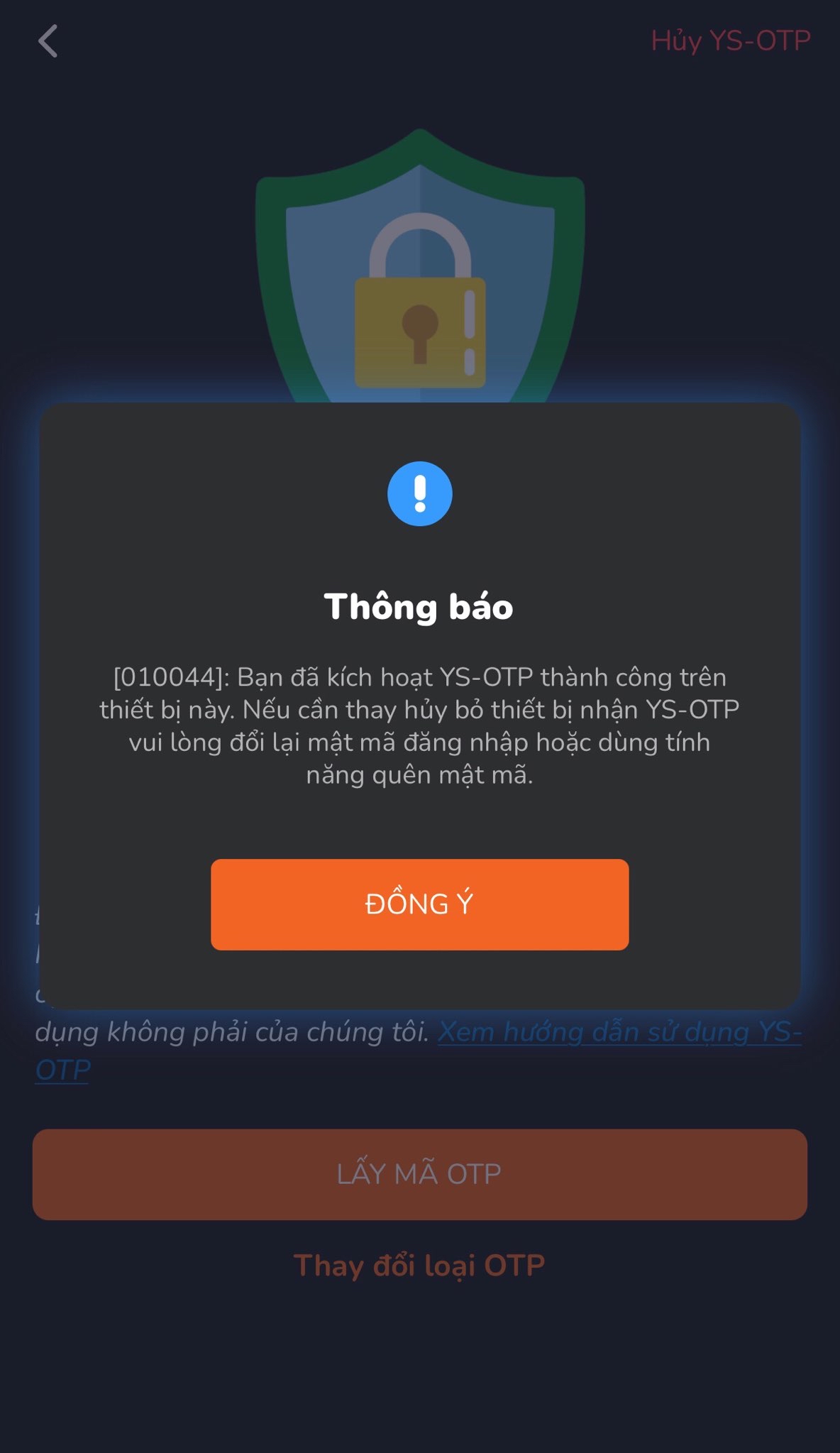Uncategorized
Trending
Hướng dẫn sử dụng YSflex (phiên bản App) chi tiết và dễ hiểu nhất !
Phân Tích Chứng Khoán xin gởi đến anh chị nhà đầu tư Hướng dẫn sử dụng YSflex (phiên bản App) chi tiết và dễ hiểu nhất
Phân Tích Chứng Khoán xin gởi đến anh chị nhà đầu tư Hướng dẫn sử dụng YSflex (phiên bản App) chi tiết và dễ hiểu nhất
Đối với anh chị nào chưa có tài khoản chứng khoán Yuanta có thể tham khảo hướng dẫn đăng ký tài khoản và xác thực online tại đây 
01. HƯỚNG DẪN TẢI ỨNG DỤNG
Tải ứng dụng cho nền tảng IOS
- Bước 1: Quý khách truy cập vào Appstore, tìm kiếm ứng dụng “YSflex”
- Bước 2: Quý khách chọn “Tải về” để cài đặt ứng dụng
- Bước 3: Cài đặt hoàn tất chọn icon biểu tượng ứng dụng để mở ứng dung. Quý khách lưu ý chọn “Cho phép” ứng dụng gửi tin nhắn để nhận được thông báo YS-OTP, lệnh khớp, biến động số dư,…
- App Store: http://link.yuanta.vn/ysflex-ios
Tải ứng dụng cho nền tải Android
- Bước 1: Quý khách truy cập vào Chplay, tìm kiếm ứng dụng “YSflex”
- Bước 2: Quý khách chọn “Tải về” để cài đặt ứng dụng
- Bước 3: Cài đặt hoàn tất chọn icon biểu tượng ứng dụng để mở ứng dụng. Quý khách lưu ý chọn “Cho phép” ứng dụng gửi tin nhắn để nhận được thông báo YS-OTP, lệnh khớp, biến động số dư,…
- Google Play: http://link.yuanta.vn/ysflex-android
02. BẢNG GIÁ TRỰC TUYẾN
Danh mục theo dõi
- Quý khách có thể thêm Danh mục theo dõi tại mục “Danh mục”, quý ấn ấn chọn “CK sở hữu” để tạo mới Danh mục theo dõi
- Quý khách ấn chọn “Thêm danh mục” để thêm mới danh mục theo dõi
- Để thêm mới mã chứng khoán, quý khách có thể ấn chọn biểu tượng “+” để thực hiện thêm mã chứng khoán vào danh mục theo dõi.
- Ngoài ra, để quản lý Danh mục theo dõi, quý khách ấn chọn biểu tượng “☰” để thực hiện các tính năng: Thêm mã chứng khoán vào danh mục, thêm danh mục đầu tư mới, sửa tên danh mục đang chọn, xóa danh mục đang chọn
Danh mục chứng quyền
- Để xem các mã chứng quyền, quý khách vui lòng chọn mục Thị trường, nhấn chọn “VN index”
- Tiếp đến, quý khách kéo xuống bên dưới để xem bảng giá chứng quyền
Danh mục khuyến nghị
- Để xem các mã chứng khoán thuộc danh mục “Khuyến nghị”, quý khách vui lòng truy cập mục tin tức chọn “Khuyến nghị”
03. THÔNG TIN CHI TIẾT MÃ CHỨNG KHOÁN
Thông tin chi tiết mã chứng khoán
04. ĐỒ THỊ KỸ THUẬT
- Để mở màn hình “Đồ thị kỹ thuật”, quý khách có thể chọn vào chi tiết cổ phiếu hoặc chi tiết chỉ số thị trường. Sau đó, quý khách ấn chọn biểu tượng xoay màn hình để xem đồ thị kỹ thuật
- Màn hình “Đồ thị kỹ thuật” sẽ được mở và hiển thị lên cho quý khách.Đồng thời quý khách có thể lựa chọn xem đồ thị của các chỉ số khác hoặc từng mã chứng khoán bằng cách nhập vào ô tìm kiếm
05. THÔNG TIN THỊ TRƯỜNG
Phân tích thị trường
- Để xem Phân tích thị trường, quý khách vào mục “Thị trường” để xem Phân tích thị trường. Tại đây, quý khách có thể xem biểu đồ từng sàn giao dịch cụ thể, các thông tin về cổ phiếu của từng sàn giao dịch có GTGD/KLGD lớn nhất. Để xem chi tiết Phân tích thị trường, quý khách ấn chọn chỉ số thị trường muốn xem.
- Hệ thống sẽ chuyển đến màn hình phân tích chi tiết thị trường
06. GIAO DỊCH CHỨNG KHOÁN
- Để truy cập màn hình “Đặt lệnh”, quý khách ấn chọn mục “Đặt lệnh” ở menu. Để đặt lệnh, quý khách nhập mã chứng khoán cần giao dịch, chọn tiểu khoản, nhập giá và khối lượng cần giao dịch, sau đó chọn mua/bán để đặt lệnh.
- Sau khi đã chọn/nhập giá muốn mua/bán, nhập đầy đủ thông tin cần thiết để mua/bán, quý khách tiến hành đặt lệnh bằng cách nhấn vào nút “Mua” hoặc “Bán”, hệ thống sẽ hiển thị một thông báo xác nhận lệnh, quý khách nhấn chọn “Đồng ý” để tiến hành đặt lệnh và qua bước tiếp theo hoặc chọn “Hủy” để đóng thông báo và hủy thao tác
- Sau khi nhấn “Đồng ý” hệ thống sẽ mở một thông báo mới lên và yêu cầu bạn phải nhập mã OTP để xác nhận đặt mua/bán (Trường hợp quý khách chưa nhập OTP tại màn hình đăng nhập). Lưu ý: OTP đặt lệnh sẽ được ghi nhận trong phiên đăng nhập.
Lệnh quảng cáo
- Để truy cập màn hình “Lệnh quảng cáo”, quý khách nhấn chọn mục “Dịch vụ”, sau đó chọn “Lệnh quảng cáo”
- Hệ thống sẽ chuyển đến màn hình Lệnh quảng cáo. Tại đây, hệ thống sẽ tự động tải dữ liệu của các lệnh quảng cáo đang có trên hệ thống và hiển thị lên cho quý khách. Ngoài ra, quý khách có thể tìm kiếm mã cổ phiếu (Nếu cần)
- Để xem chi tiết của lệnh quảng cáo, quý khách nhấn chọn vào bất kì lệnh quảng cáo nào muốn xem
Tra cứu thông tin quyền
- Để truy cập màn hình “Thông tin quyền”, quý khách nhấn chọn mục “Dịch vụ”, sau đó chọn “Thông tin quyền”
- Sau đó hệ thống sẽ hiển thị cho quý khách màn hình “Tra cứu thông tin quyền”
- Tại đây, quý khách tiến hành nhập mã chứng khoán cần tra cứu tại ô “Hãy nhập mã chứng khoán” và chọn loại quyền cần tra cứu
07. GIAO DỊCH TIỀN
Chuyển khoản nội bộ
- Để truy cập màn hình “Chuyển tiền nội bộ”, quý khách nhấn chọn mục “Dịch vụ”, sau đó chọn “Chuyển tiền nội bộ”
- Tại màn hình “Chuyển tiền nội bộ”, quý khách thực hiện chuyển tiền từ tiểu khoản này sang tiểu khoản khác bằng cách nhấn chọn tiểu khoản cần chuyển tiền sau đó ấn chọn “Tiếp tục”
- Tiếp đó, quý khách chọn tài khoản nhận và nhập số tiền muốn, sau đó ấn “Xác nhận”
- Tại màn hình xác nhận giao dịch, quý khách vui lòng kiểm tra thông tin và nhấn chọn “Xác nhận” để hoàn tất giao dịch hoặc chọn “Hủy” để dừng thao tác và đóng thông báo.
- Sau khi hoàn tất giao dịch, quý khách có thể tra cứu thông tin các giao dịch chuyển tiền theo từng tiểu khoản ngay bên dưới màn hình “Chuyển tiền nội bộ”
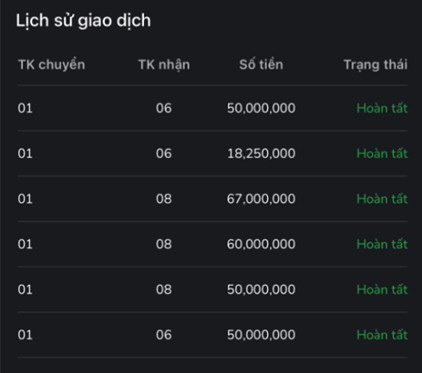
Ứng trước tiền bán
- Để truy cập màn hình “Ứng trước tiền bán”, quý khách nhấn chọn mục “Dịch vụ”, sau đó chọn “Ứng trước tiền bán”
- Hệ thống sẽ chuyển đến màn hình “Ứng trước tiền bán”.
- Để thực hiện ứng trước tiền bán, quý khách chọn tiểu khoản và nhập số tiền cần ứng, tiếp đó chọn “Xác nhận” để gửi yêu cầu ứng trước tiền bán
- Sau khi nhấn chọn “Xác nhận”, hệ thống sẽ yêu cầu quý khách xác thực OTP, chọn “Xác thực OTP” để tiếp tục thực hiện yêu cầu, chọn “Hủy” để tắt thông báo
- Sau khi nhập OTP hoàn tất, yêu cầu của quý khách sẽ được thực hiện và hiển thị trên phần “Lịch sử ứng trước tiền”
- Để xem chi tiết ứng trước tiền bán, quý khách ấn chọn vào giao dịch ứng trước tiền bán trên phần “Lịch sử ứng tiền” để xem chi tiết, đối với trạng thái “Chờ duyệt” quý khách có thể “Hủy” yêu cầu ứng trước tiền bán
Yêu cầu rút tiền
- Để truy cập màn hình “Yêu cầu rút tiền”, quý khách nhấn chọn mục “Dịch vụ”, sau đó chọn “Yêu cầu rút tiền”
- Hệ thống sẽ chuyển đến màn hình “Yêu cầu rút tiền”
- Để thực hiện Rút tiền, quý khách chọn tiểu khoản tương ứng, chọn “Tiếp tục”. Tiếp đó, quý khách chọn thông tin ngân hàng thụ hưởng và điền số tiền cần rút. Cuối cùng, để thực hiện giao dịch, quý khách chọn “Xác nhận”
- Hệ thống sẽ hiển thị thông báo yêu cầu nhập OTP, quý khách nhập OTP để tiếp tục thực hiện yêu cầu, nhấn “Hủy” để đóng thông báo và ngừng thao tác
- Sau khi nhập OTP, hệ thống sẽ hiển thị thông báo xác nhận rút tiền, quý khách kiểm tra thông tin và ấn “Xác nhận” để thực hiện giao dịch hoặc ấn “Hủy” để tắt thông báo và ngừng thao tác.
- Tương tự với yêu cầu rút tiền về tài khoản ngân hàng đã liên kết thì với yêu cầu rút tiền bằng CMND/CCCD thì quý khách sẽ tích vào mục “Rút tiền bằng CMND/CCCD” và nhập đầy đủ các thông tin Ngân hàng nhận, chi nhánh nhận, số tiền cần rút và nhấn nút “Gửi yêu cầu”
08. QUẢN LÝ TÀI SẢN
- Để truy cập màn hình Tổng quan tài sản, quý khách chọn mục “Tài sản” trên thanh menu chính
- Quý khách có thể chọn ALL để xem tài sản tổng hoặc có thể chọn xem tài sản từng tiểu khoản
- Quý khách có thể ấn chọn vào mã cổ phiếu để xem thông tin chi tiết cổ phiếu đang sở hữu và có thể ấn chọn nút “Đặt lệnh” để chuyển đến màn hình “Đặt lệnh”
- Tại Tab “Tiền” sẽ hiển thị các thông tin chi tiết liên quan của từng tiểu khoản/tài khoản cho quý khách
- Tại Tab “Thông tin nợ” sẽ hiển thị các thông tin dư nợ của từng tiểu khoản/tài khoản cho quý khách
- Khi chọn tiểu khoản ký quỹ hệ thống sẽ hiển thị thêm Tab “Tình trạng tài khoản” hiển thị các thông tin về tình trạng của tài khoản đó cho quý khách.
Sao kê giao dịch
- Để truy cập màn hình “Liệt kê giao dịch”, quý khách nhấn chọn mục “Dịch vụ”, sau đó chọn “Liệt kê giao dịch”
- Sau khi nhấn chọn mục “Liệt kê giao dịch” hệ thống sẽ mở màn hình và hiển thị lên cho quý khách
- Tại đây quý khách có thể tra cứu sao kê giao dịch theo từng tiểu khoản trong khoảng thời gian cố định bằng cách nhấn chọn tiểu khoản cần tra cứu và chọn khoảng thời gian cần tra cứu
- Quý khách đồng thời có thể chọn loại giao dịch để phân loại giữa giao dịch tiền và giao dịch chứng khoán